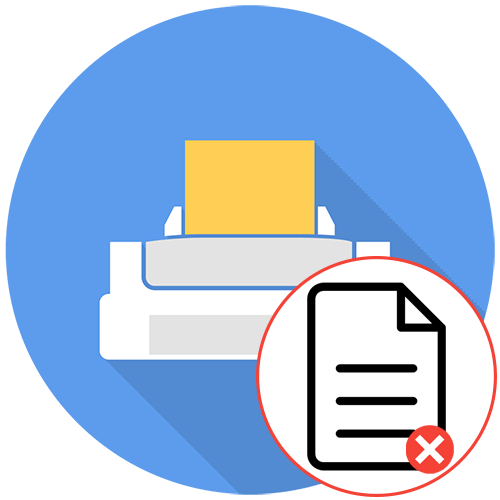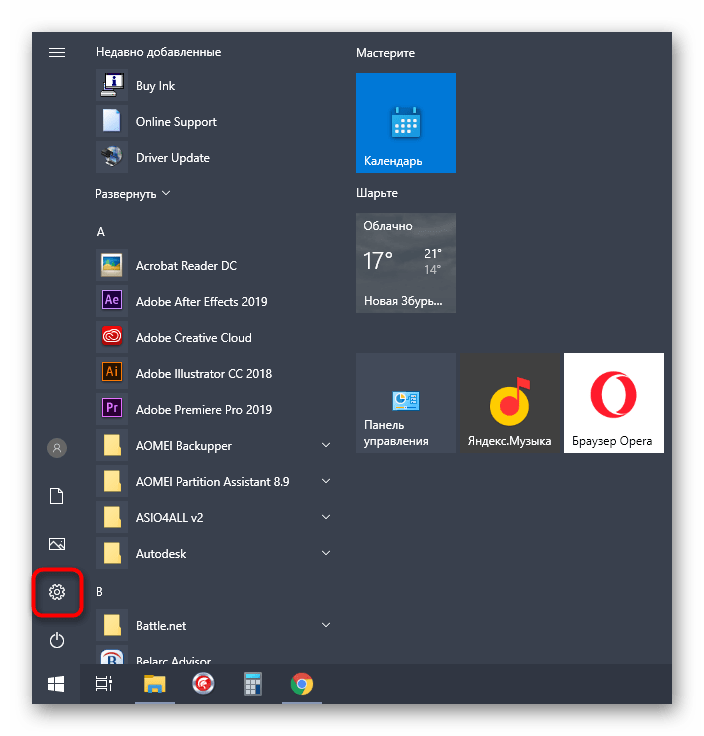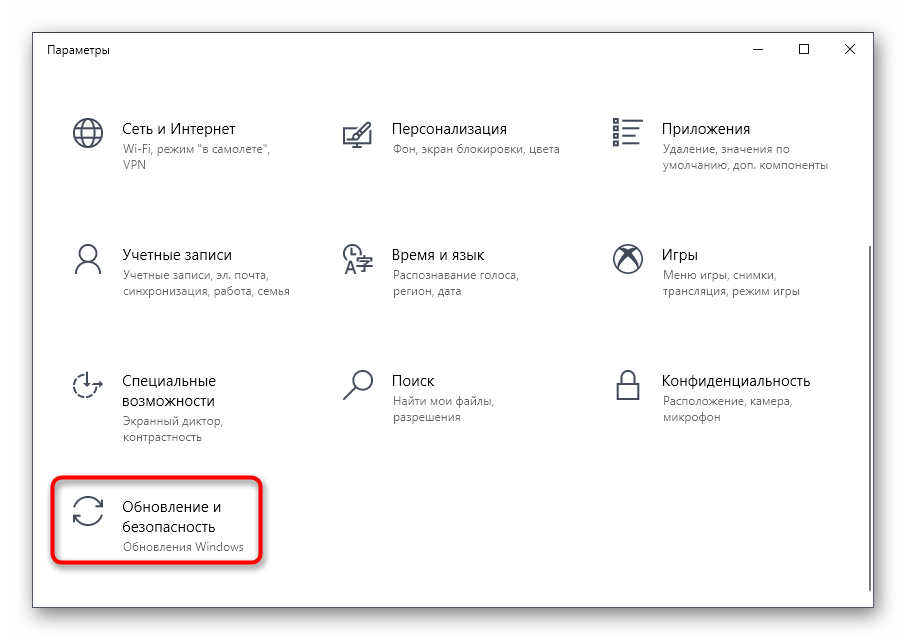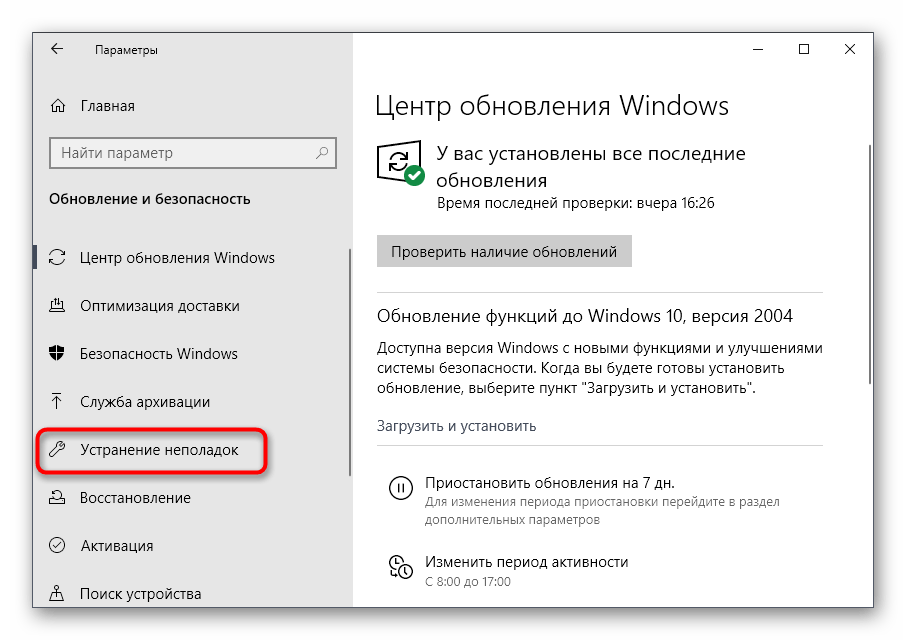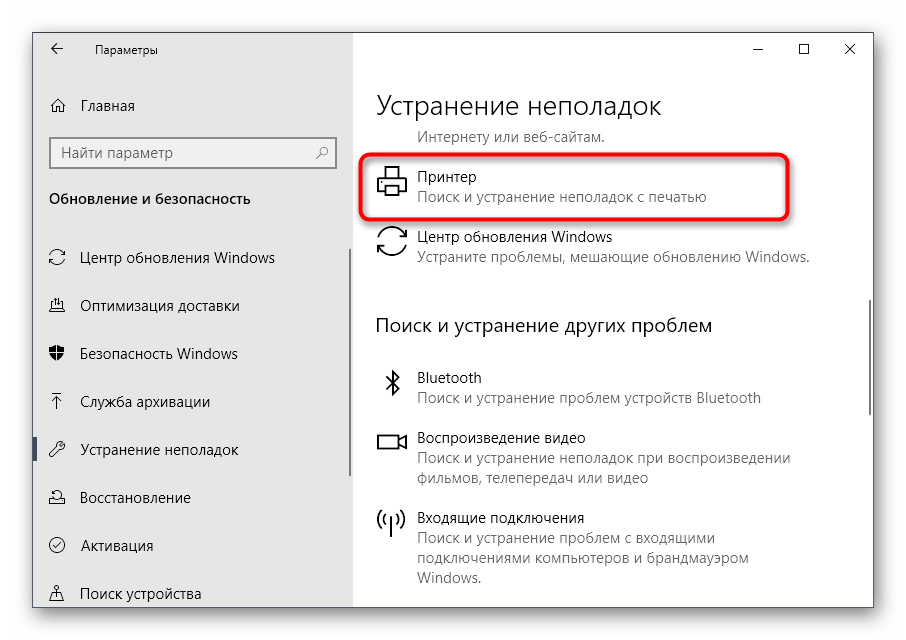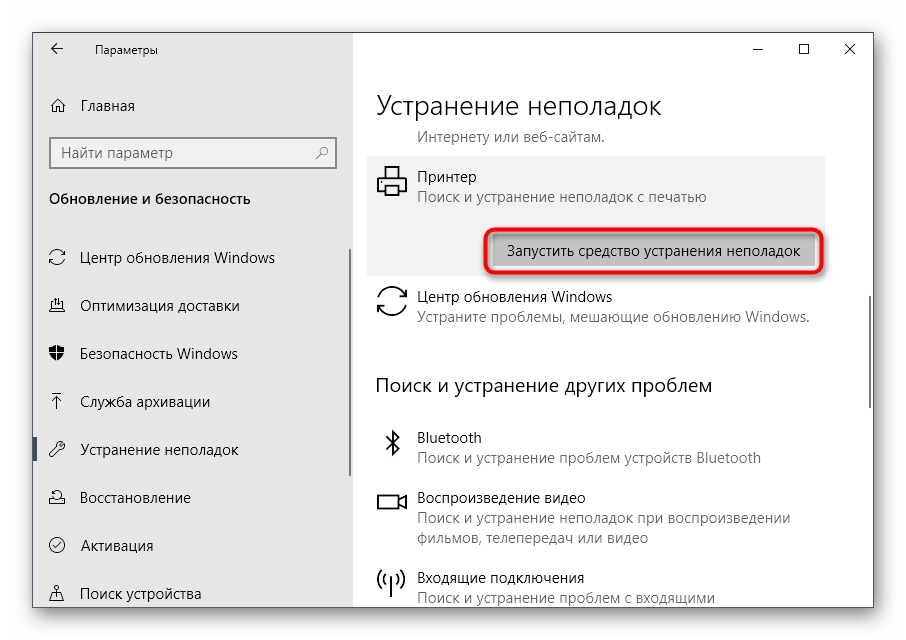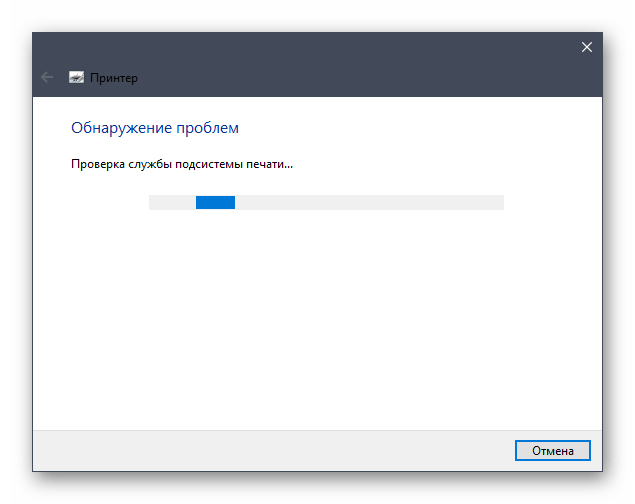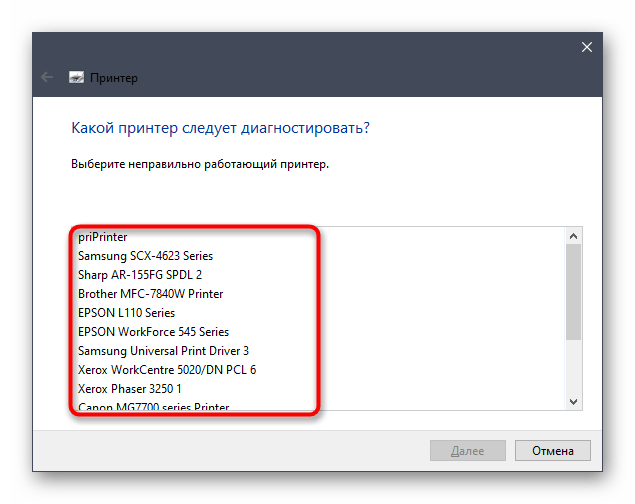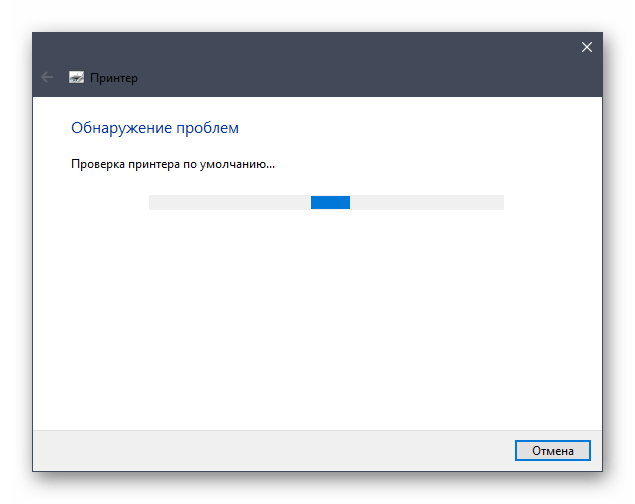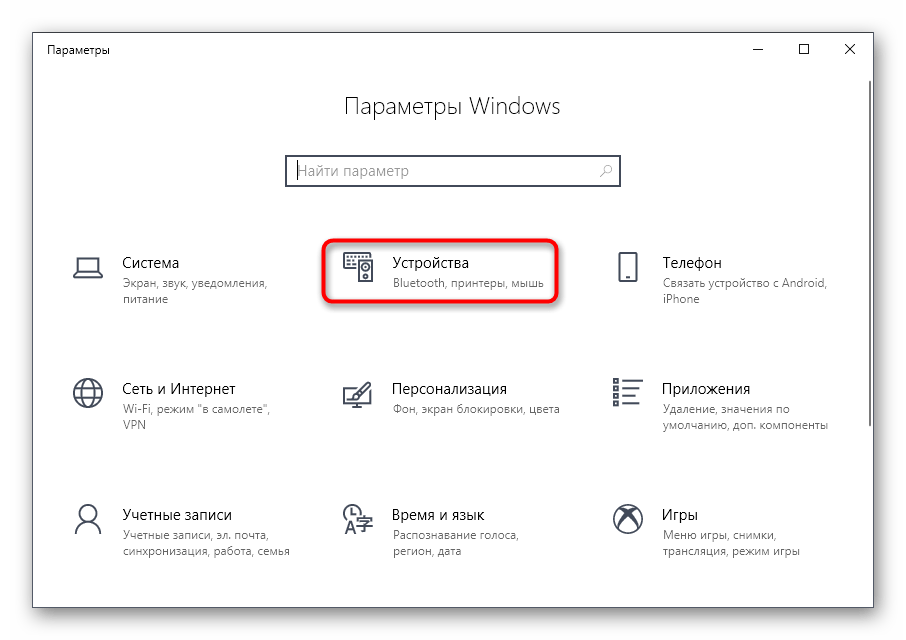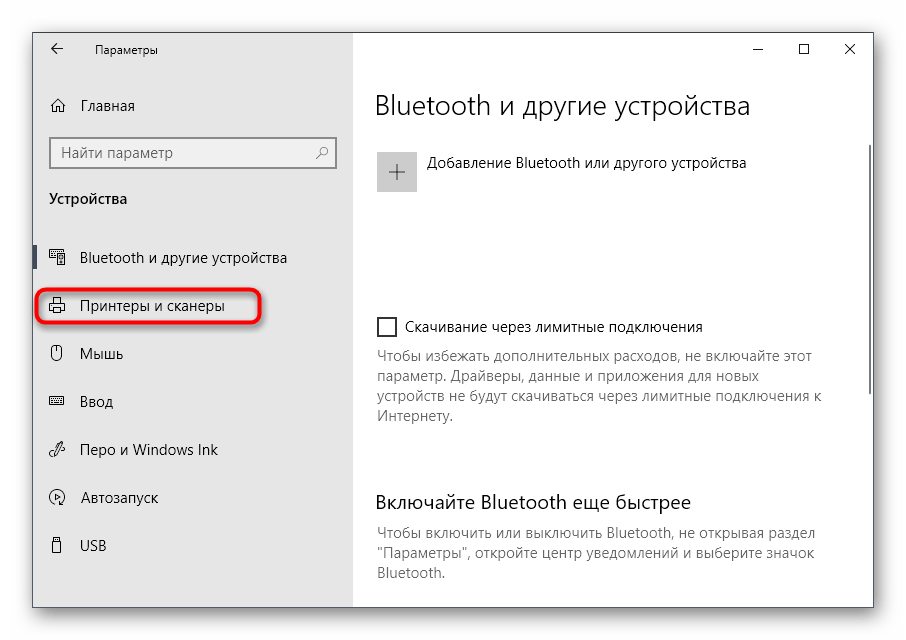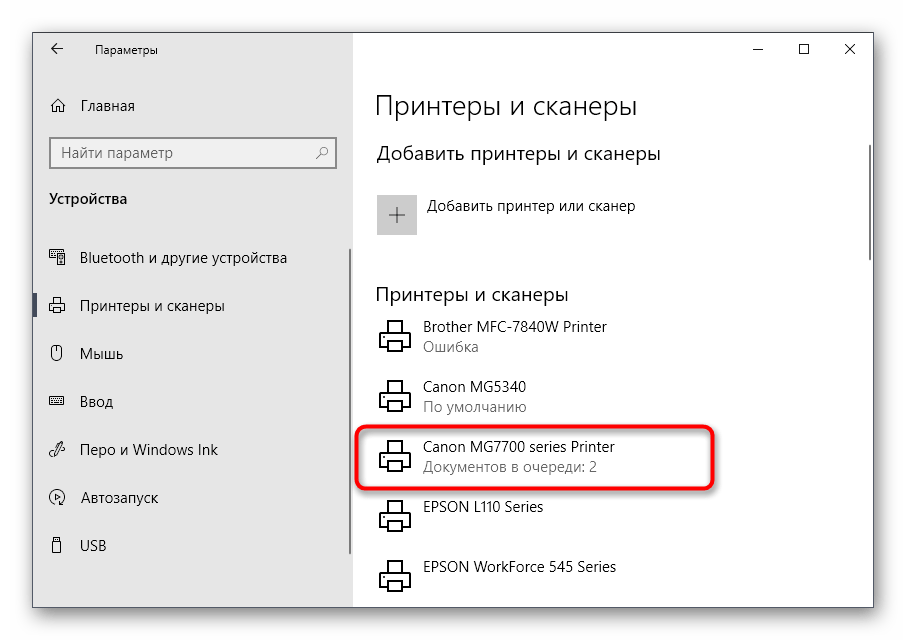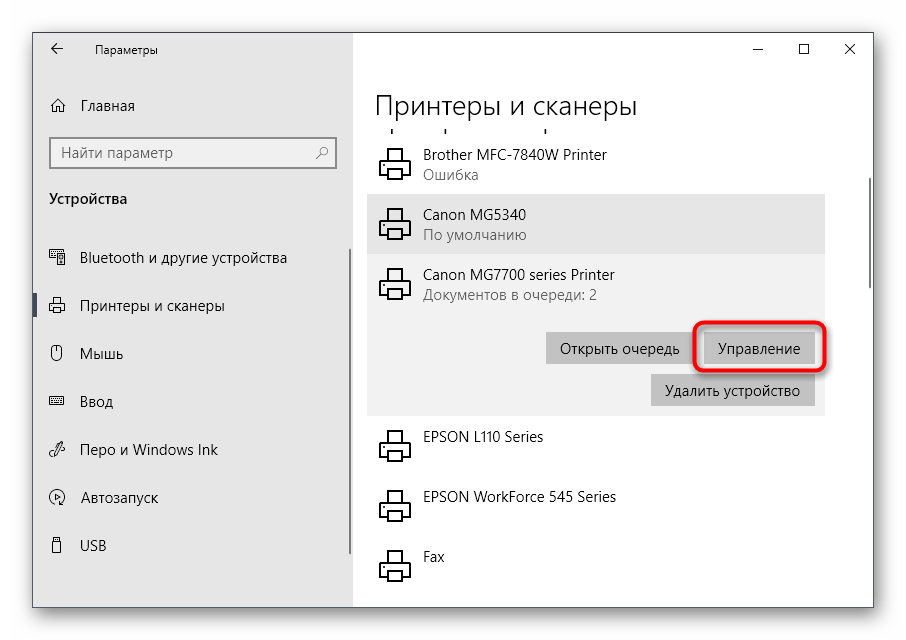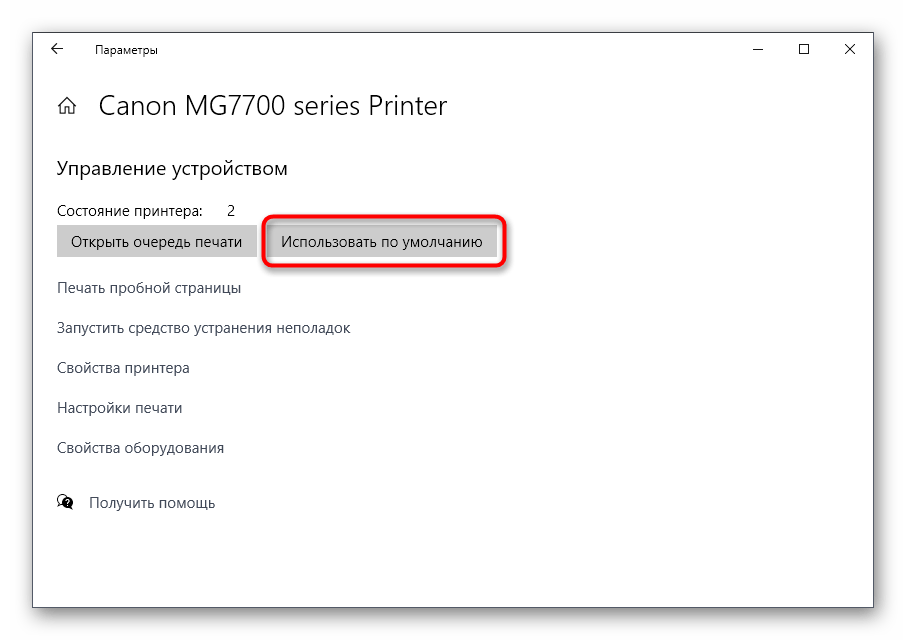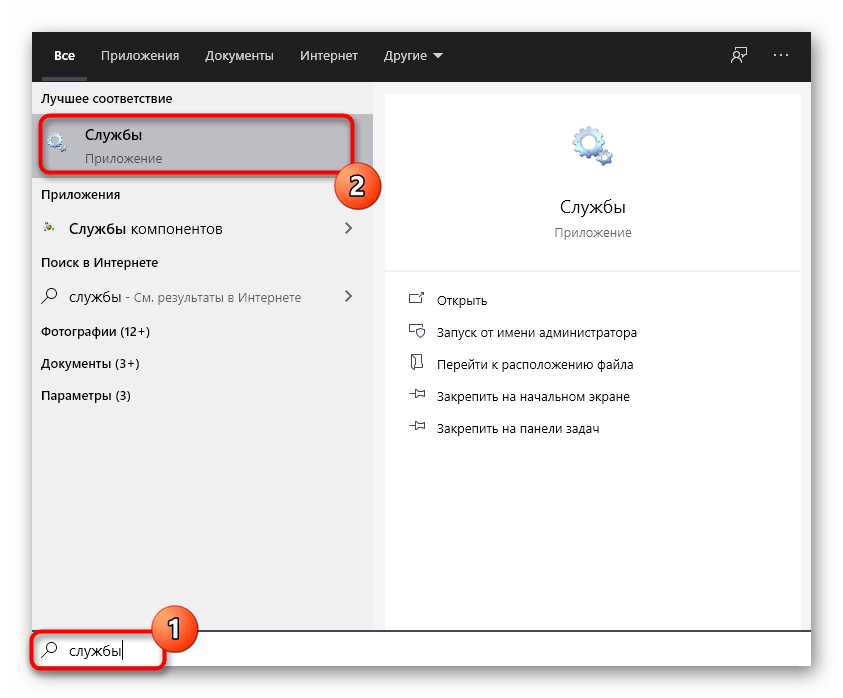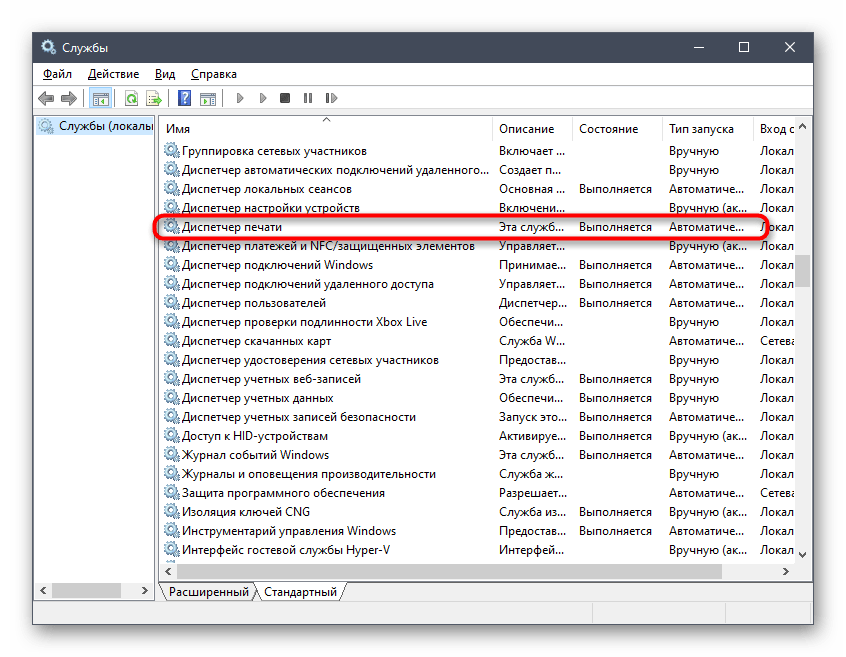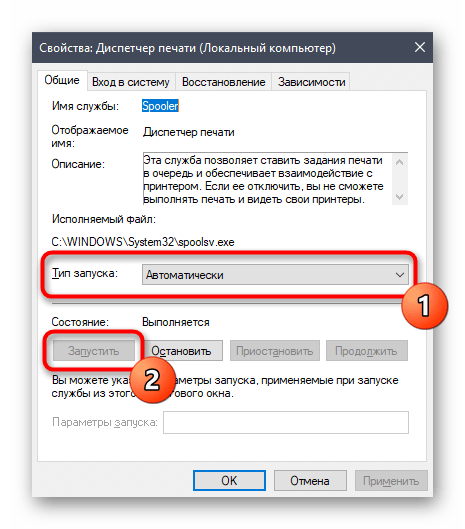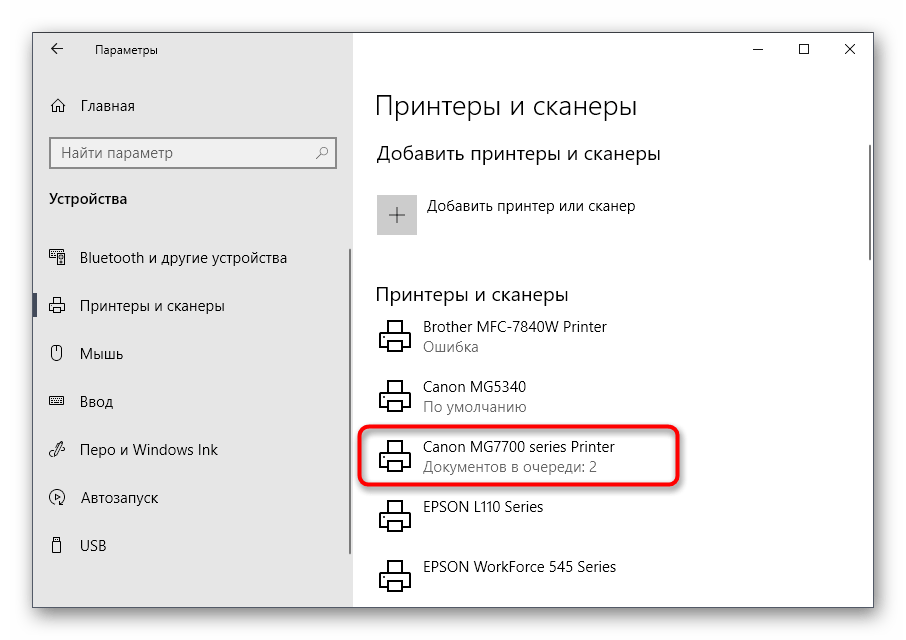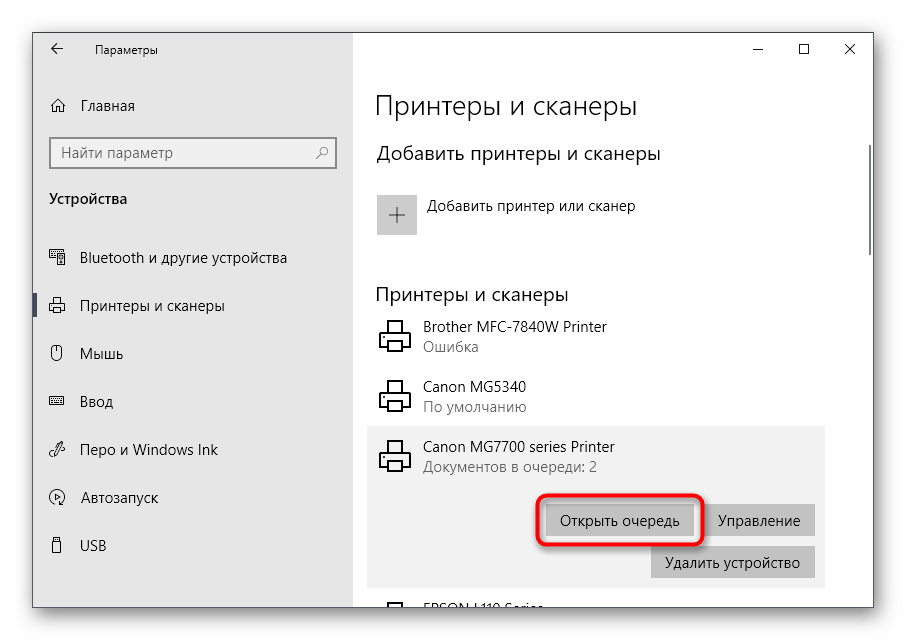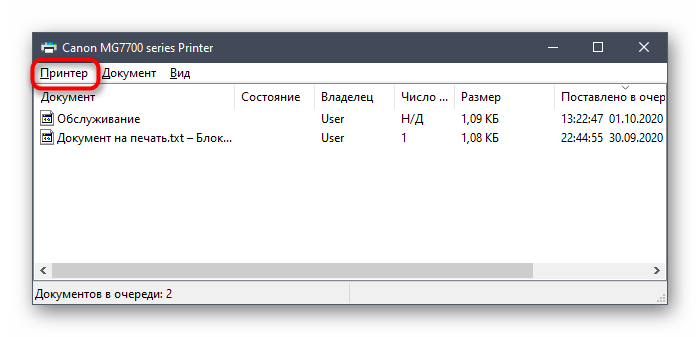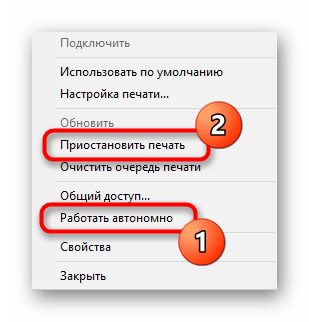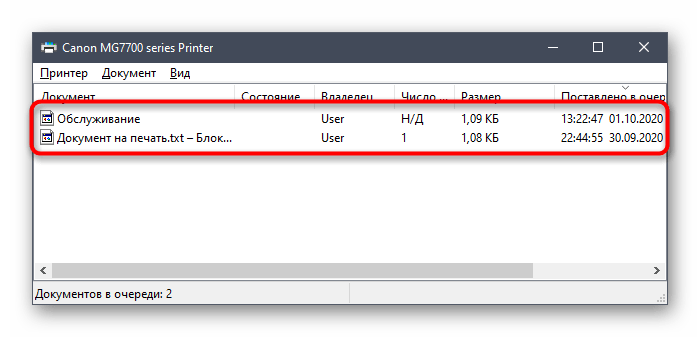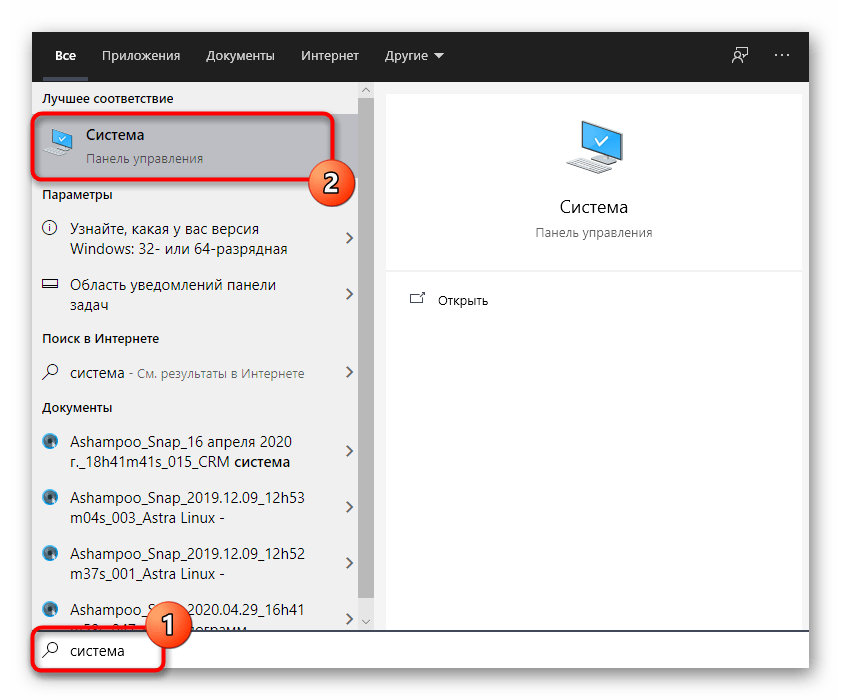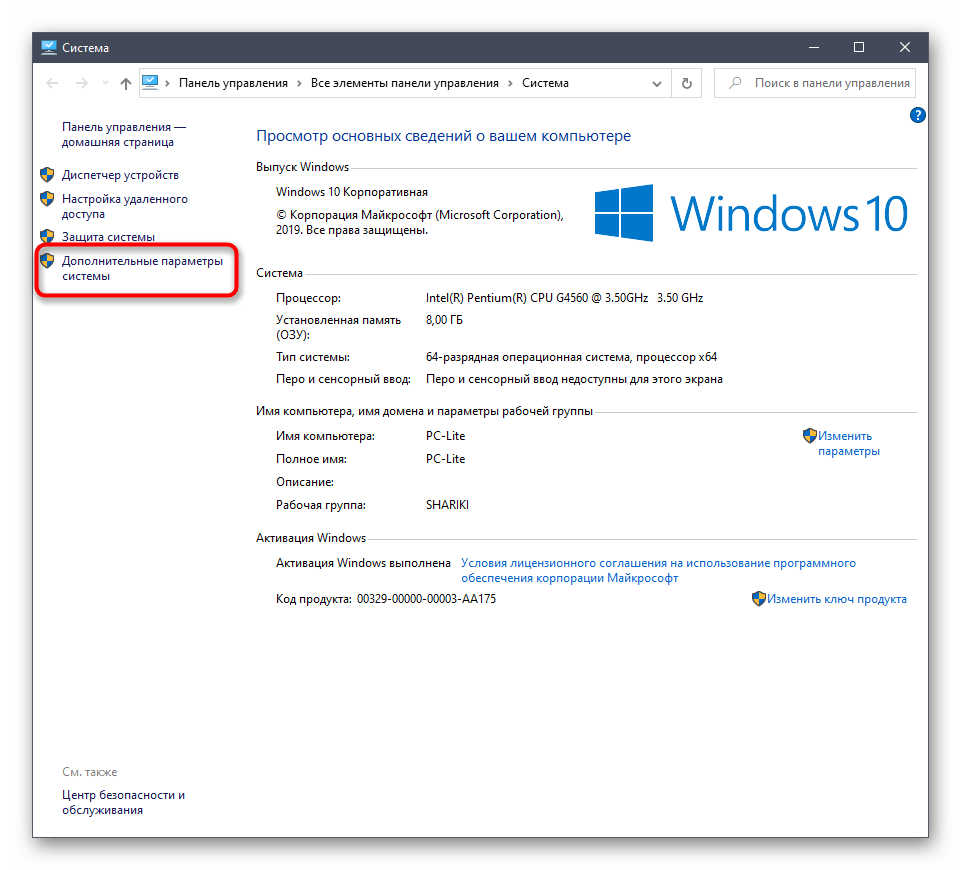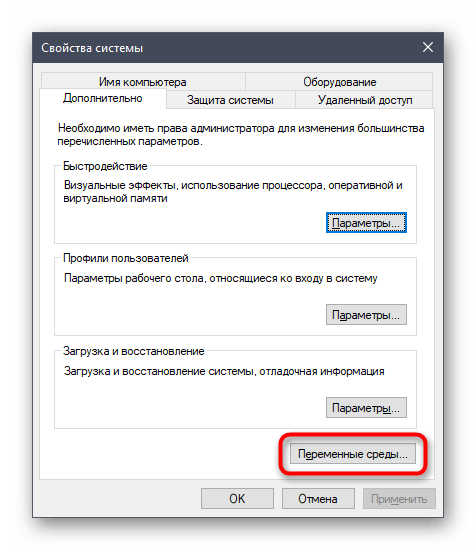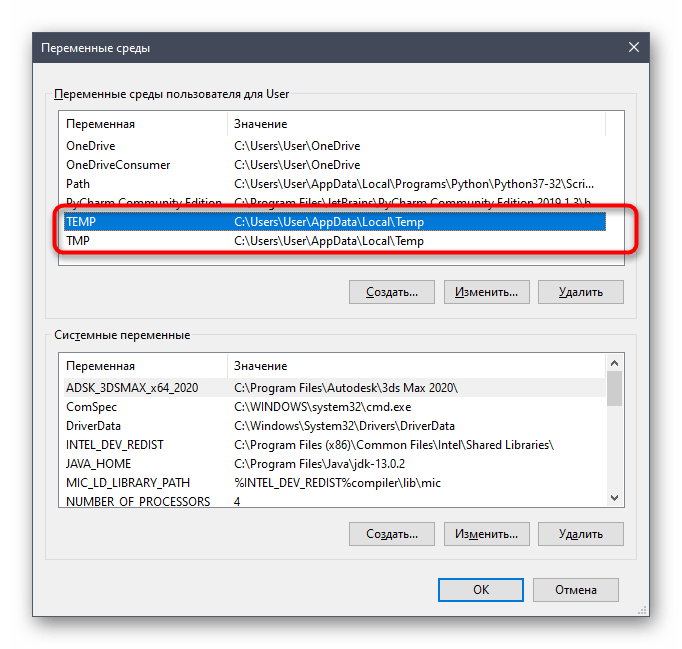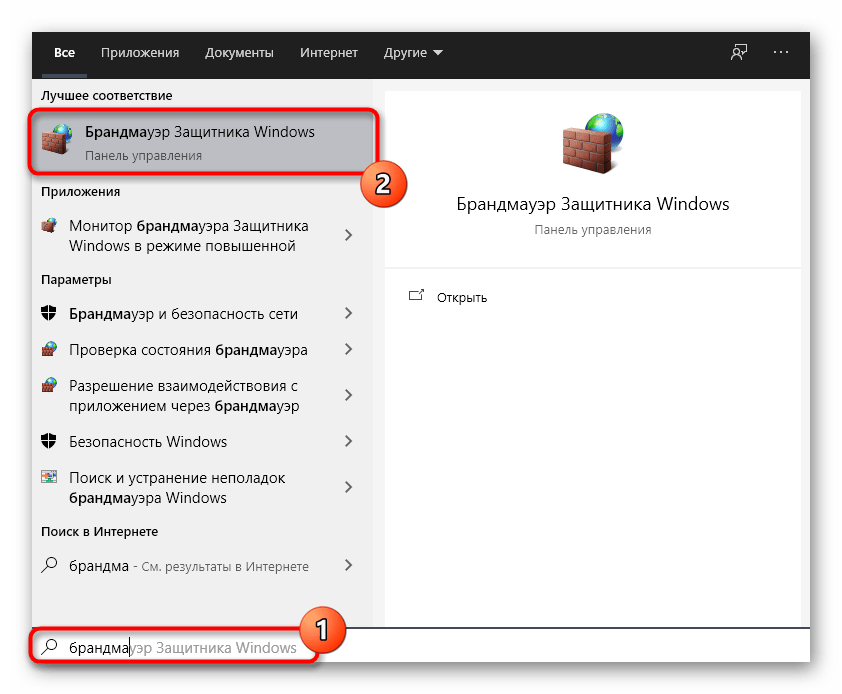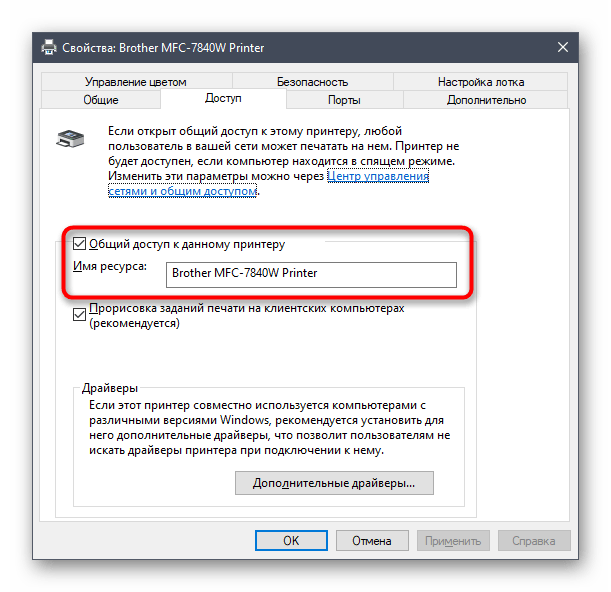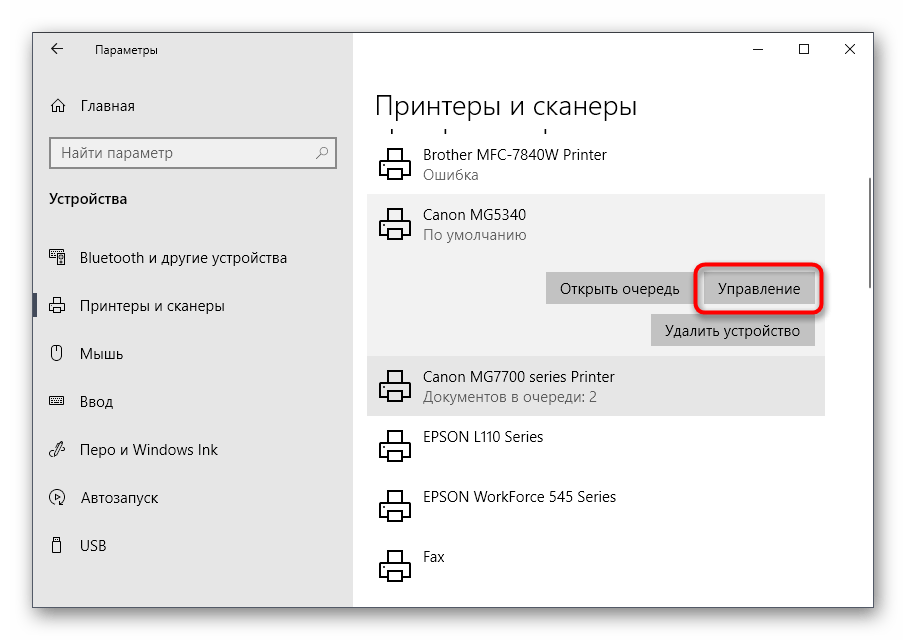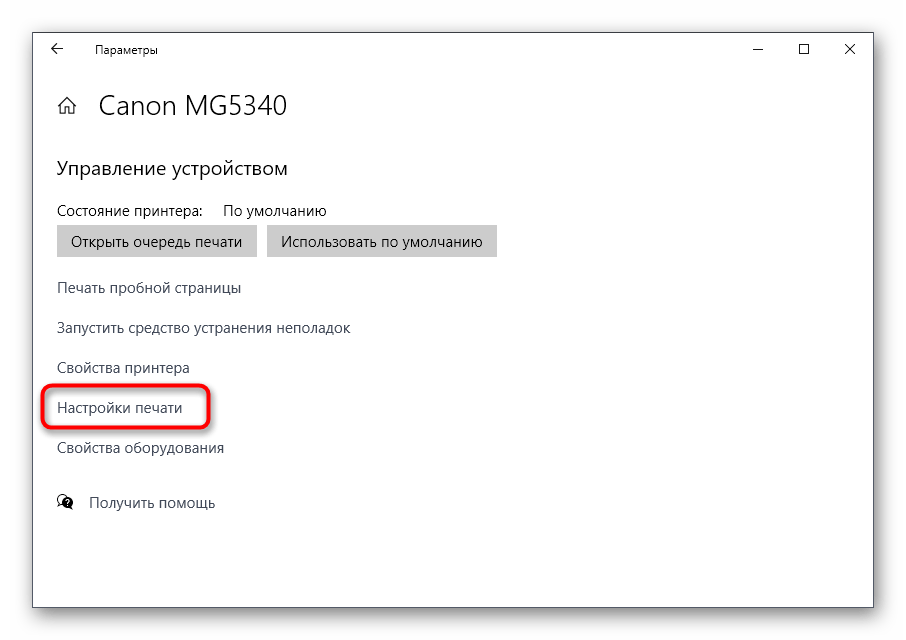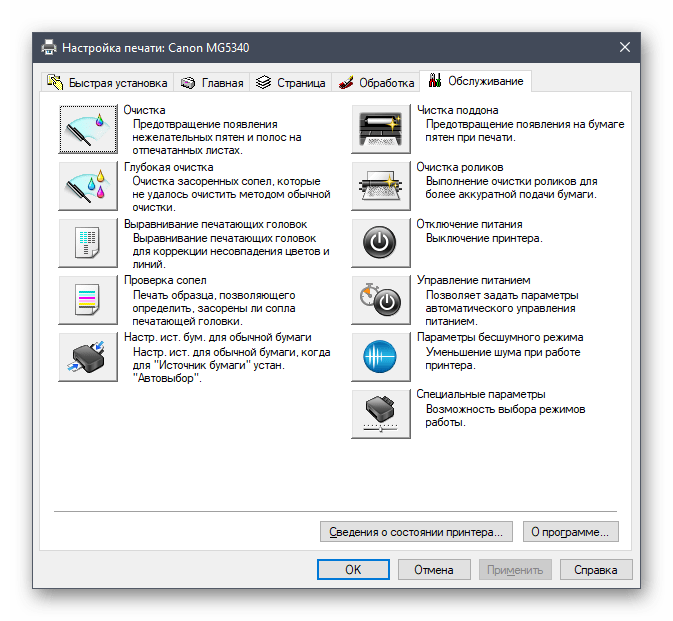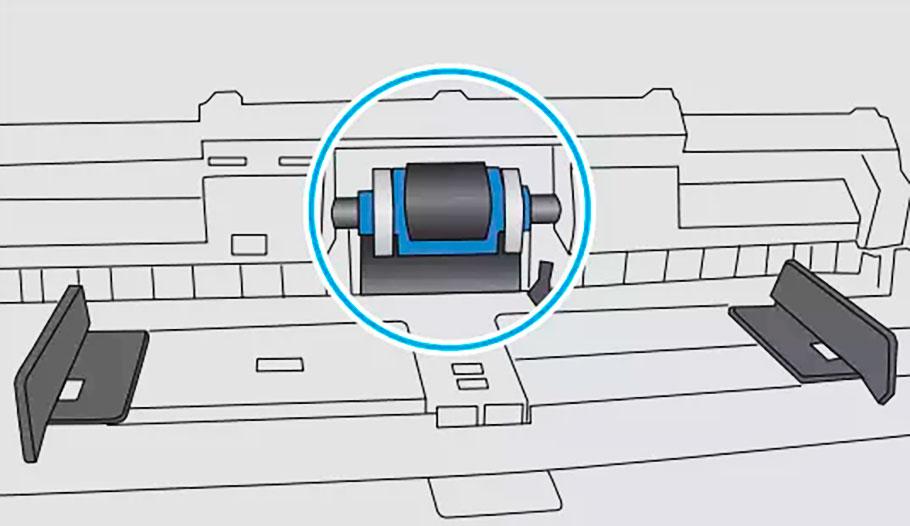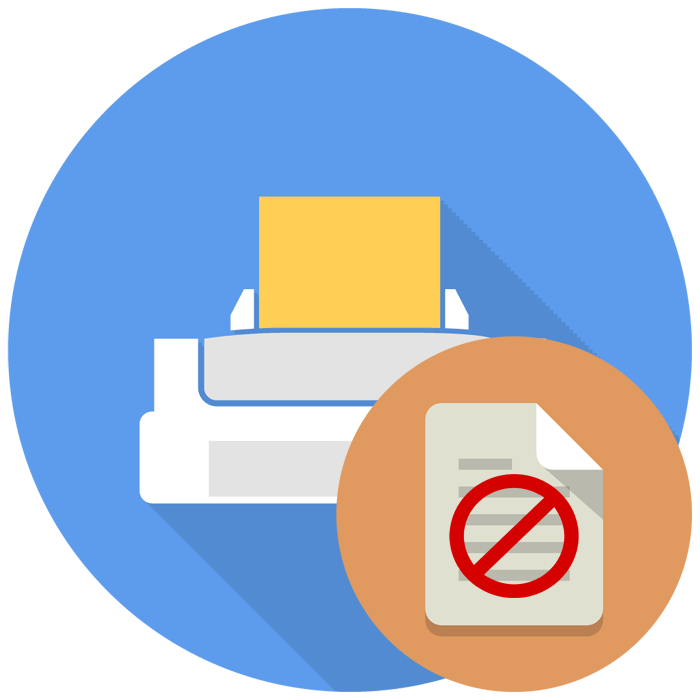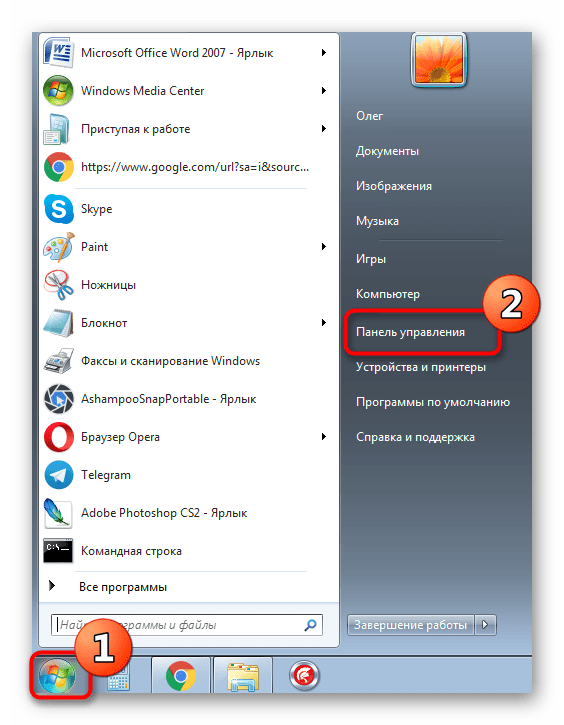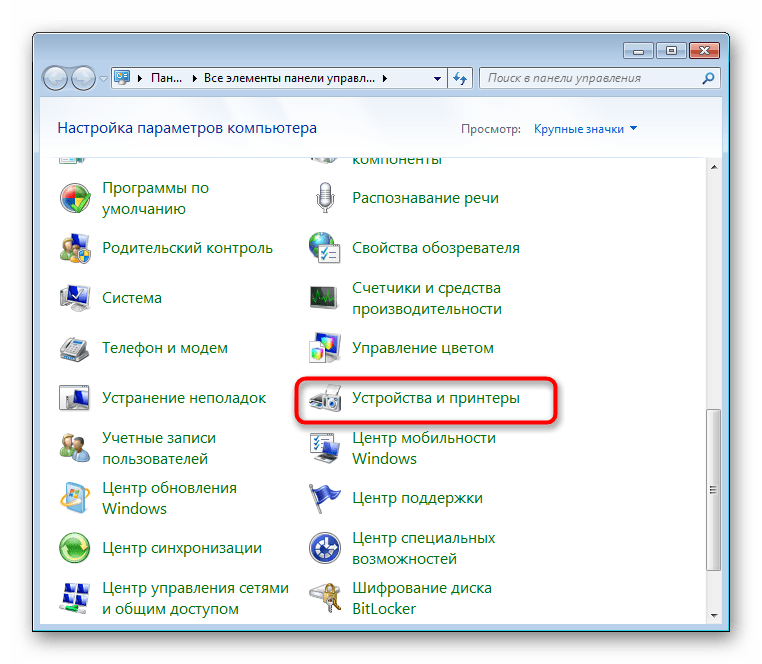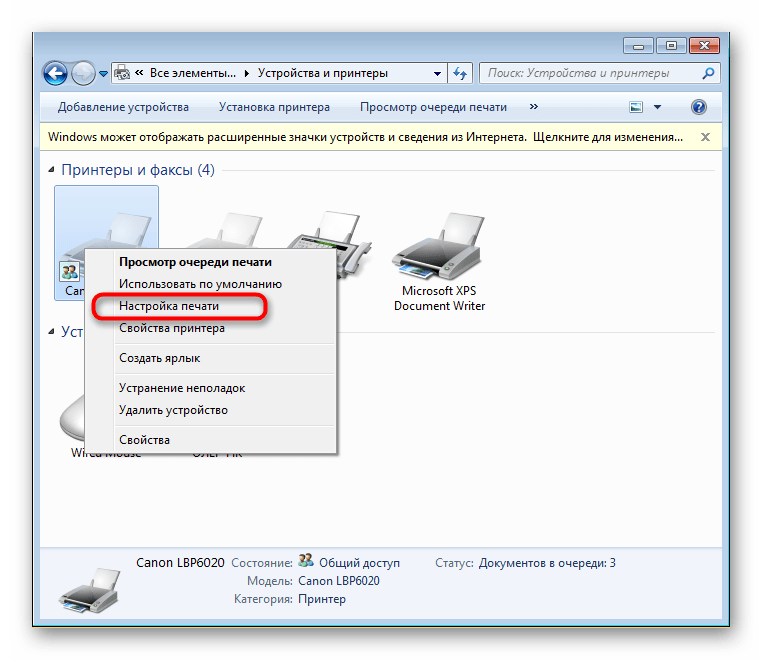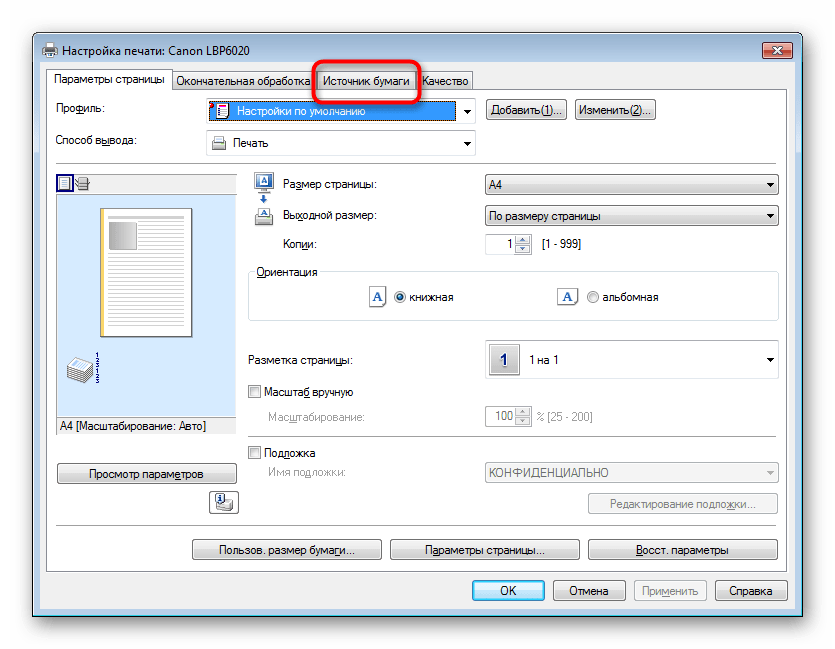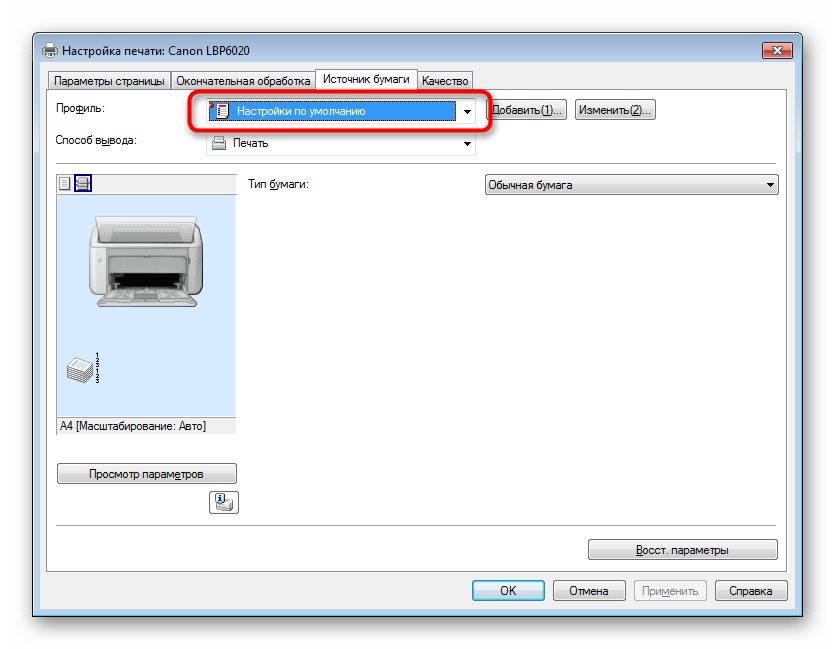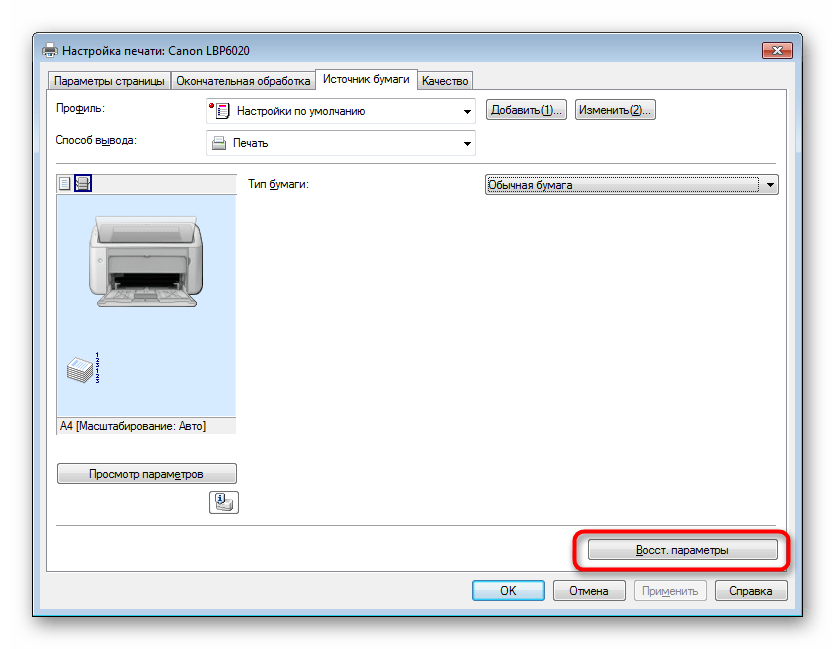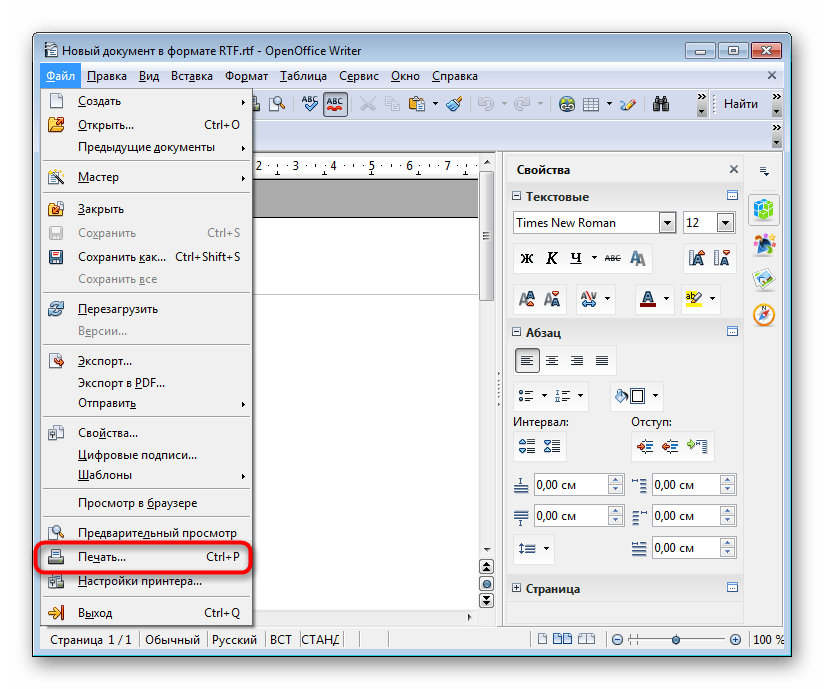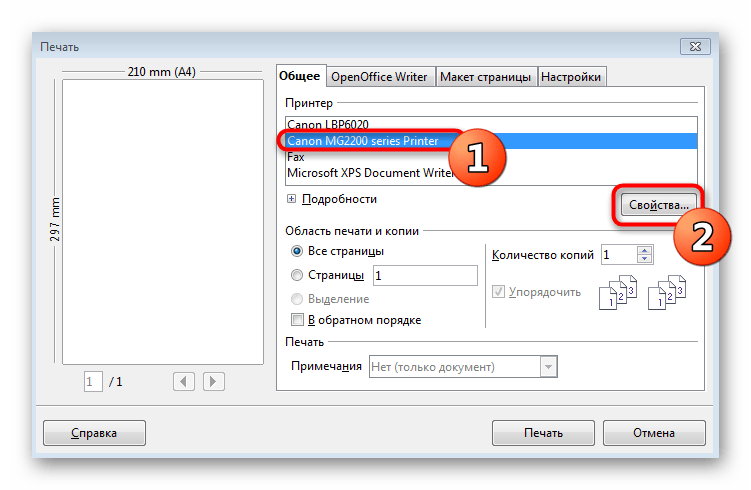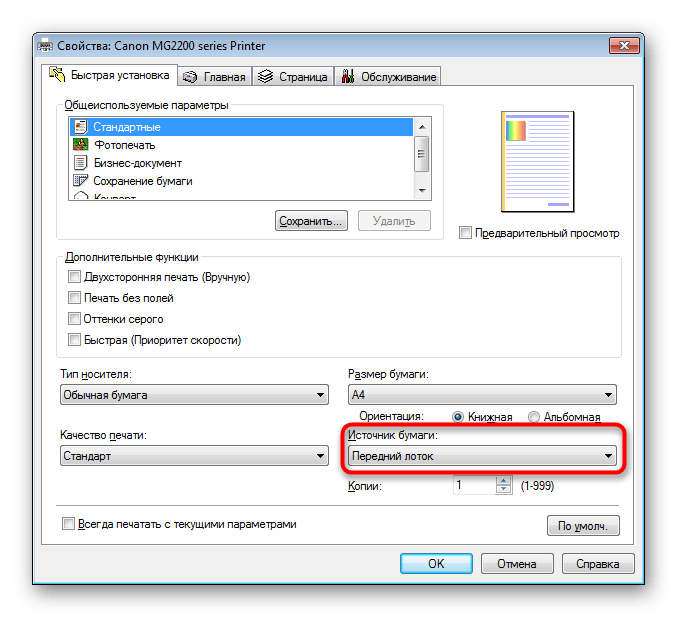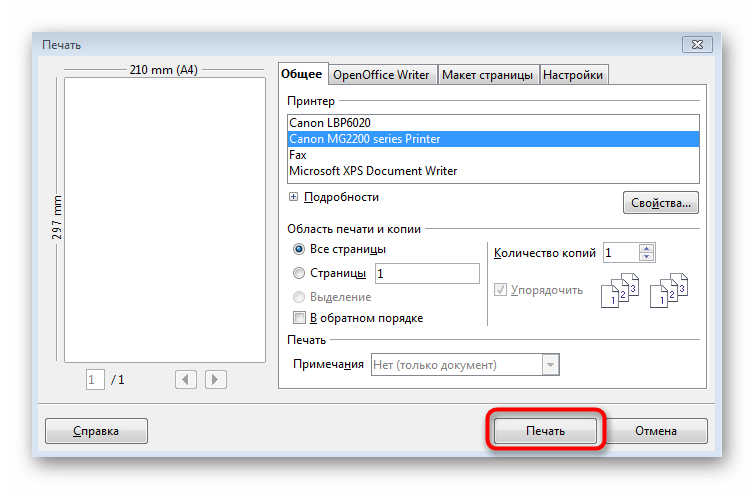На дисплее панели управления отображаются сообщения, которые содержат информацию о состоянии устройства и ошибках. В таблице ниже приведены объяснения этих сообщений и инструкции по устранению проблем (если это необходимо).
Примечание.
- Если сообщение не указано в таблице, перезагрузите принтер и повторите попытку печати. Если проблема не решена, обратитесь в
- Выполните поиск сообщения на сайте поддержки.
- Некоторые сообщения могут не отображаться на дисплее в зависимости от модели и комплектации.
- [номер ошибки]: обозначает номер ошибки.
Сообщения, связанные с замятием бумаги
|
Сообщение |
Значение |
Рекомендуемые решения |
|
Document jam. Remove jam. (Замятие документа. Устраните замятие.) |
Произошло замятие загруженного оригинала в устройстве подачи документов. |
Устраните замятие бумаги, см. раздел Устранение замятия оригиналов. |
|
Jam or empty. Door open and close. (Произошло замятие или нет бумаги. Откройте и закройте дверцу.) |
Произошло замятие в области подачи бумаги. |
Устраните замятие. См. раздел В лотке. |
|
В лотке нет бумаги. |
Загрузите бумагу в лоток. См. раздел Загрузка бумаги в лоток. |
|
|
Paper jam inside printer. (Замятие бумаги внутри принтера.) |
Произошло замятие бумаги внутри принтера. |
Устраните замятие бумаги, см. раздел Внутри принтера. |
Сообщения, связанные с тонером
Внимание!Компания Samsung не рекомендует использовать неоригинальные картриджи с тонером Samsung, в том числе восстановленные или повторно заправленные. Компания Samsung не может гарантировать качество неоригинальных картриджей Samsung. На обслуживание и ремонт принтера, вызванные использованием неоригинальных картриджей с тонером Samsung, гарантия не распространяется.
|
Сообщение |
Значение |
Рекомендуемые решения |
|
Install the cartridge. (Установите картридж.) |
A toner cartridge is not installed. (Картридж с тонером не установлен.) |
Install a toner cartridge. (Установите картридж с тонером.) |
|
Not compatible toner cartridge. (Несовместимый картридж с тонером.) |
Установленный картридж с тонером не подходит для данного принтера. |
Установите оригинальный картридж с тонером Samsung, подходящий для данного принтера |
|
Prepare new cartridge. (Подготовьте новый картридж.) |
В указанном картридже осталось мало тонера. Предположительный срок службы картриджа с тонером почти истек. |
Подготовьте новый картридж для замены. Можно временно повысить качество печати, перераспределив оставшийся тонер в картридже. См. раздел Перераспределение тонера. |
|
Replace new cartridge. (Установите новый картридж.) |
Предположительный срок службыa указанного картриджа с тонером почти истек. |
Выберите Stop (Стоп) или Continue (Продолжить), как показано на панели управления. Если выбрать Stop (Стоп), принтер остановит печать до замены картриджа. Если выбрать Continue (Продолжить), принтер продолжит печать, но качество печати нельзя будет гарантировать. При появлении этого сообщения замените картридж с тонером для обеспечения наилучшего качества печати. Использование картриджа после этого момента может привести к возникновению проблем с качеством печати. См. раздел Картридж с тонером. |
|
Истек предположительный срок службы указанного картриджа с тонером. Принтер может прекратить печать. |
Замените картридж с тонером. См. раздел Картридж с тонером. |
|
|
a. Предположительный срок службы картриджа означает приблизительный срок службы картриджа с тонером, необходимый для печати среднего количества листов согласно стандарту ISO/IEC 19752. См. раздел «Доступные расходные материалы». На количество страниц могут влиять условия эксплуатации, процентное отношение области изображения, периодичность выполнения печати, тип и размер носителя. В картридже может оставаться некоторое количество тонера даже в тех случаях, когда отображается сообщение о замене картриджа и принтер прекращает печать. |
Сообщения, связанные с лотками
|
Сообщение |
Значение |
Рекомендуемые решения |
|
Jam or empty. Door open and close. (Произошло замятие или нет бумаги. Откройте и закройте дверцу.) |
Произошло замятие в области подачи бумаги. |
Устраните замятие. См. раздел В лотке. |
|
В лотке нет бумаги. |
Загрузите бумагу в лоток. См. раздел Загрузка бумаги в лоток. |
Сообщения, связанные с сетью
|
Сообщение |
Значение |
Рекомендуемые решения |
|
Network Problem: IP Conflict. (Проблема с сетью: конфликт IP-адресов.) |
Указанный IP-адрес сети используется кем-то еще. |
Проверьте IP-адрес и выполните его сброс, если необходимо. См. раздел Печать отчета о конфигурации сети. |
|
#S6-3210 |
Не установлен модуль беспроводной связи. |
Выключите и включите устройство. |
Прочие сообщения
|
Сообщение |
Значение |
Рекомендуемые решения |
|
Door Open. Close it. (Открыта дверца. Закройте ее.) |
Крышка закрыта неплотно. |
Закройте крышку до щелчка. |
|
Door of scanner is open. (Открыта дверца сканера.) |
Крышка устройства подачи документов открыта или не зафиксирована. |
Закройте крышку до щелчка. |
|
Error [номер ошибки]. Turn off then on. (Ошибка: [номер ошибки]. Выключите и включите устройство.) |
Управление принтером невозможно. |
Перезагрузите принтер и повторите попытку печати. Если проблема не решена, обратитесь в службу поддержки клиентов HP. |
|
Error [номер ошибки]. Call for service. (Ошибка: [номер ошибки]. Обратитесь в службу поддержки.) |
||
|
Scanner Locked. (Сканер заблокирован.) |
Сканер заблокирован. |
Выключите и включите питание. Если проблема не решена, обратитесь в службу поддержки клиентов HP. |
Казахстан
hp-detect-load-my-device-portlet
Действия

Лазерный принтер Samsung M2070 выдает ошибку? Чтобы расшифровать код неисправности, воспользуйтесь рекомендациями специалистов сервисного центра MiraxPrint!
Будьте внимательны, если ошибки возникают на постоянной основе, обратитесь за квалифицированной помощью. Так вы обезопасите себя от дорогостоящего ремонта печатающего устройства.
Больше информации можно получить, позвонив по актуальным номерам телефонов или отправив запрос на электронную почту.
➦ Коды ошибок принтера Samsung M2070
Далее мы рассмотрим наиболее популярные ошибки Samsung M2070, которые даже неопытный пользователь может устранить своими руками.
| Номера ошибок | Инструкции по устранению ошибок |
| № 11-2T11 | Замените отработанные картриджи Samsung MLT-D111L | MLT-D111S на новые или заправьте их тонером. |
| № C2-1510 | C2-1711 | C2-1712 | Установленный вами картридж несовместим с принтером. Проблема может быть вызвана блокировкой счетчика из-за чипа. В таком случае замените микросхему или прошейте аппарат модифицированным ПО. |
| № М2-1110 | М2-1116 | Проконтролируйте наличие бумаги в лотке. Удалите замятые страницы. В сложнодоступных местах используйте пинцет. Перезагрузите принтер.
✓ Если замятие происходит регулярно, тогда следуйте алгоритму: |
| № S2-4110 | Закройте крышку принтера. Если ошибка не исчезла, перезакройте крышку. Возможно, произошла поломка датчика фиксации. |
| № S3-3121 | S3-3122 | Проверьте движение блока сканера. Если он не реагирует на задание, тогда обратитесь в сервисный центр. |
| № S6-3123 | Конфликт IP-адресов. Войдите в Samsung Easy Printer Manager: Настройка — Сеть — изменить IP-адрес. Если IP-адреса присваиваются динамическим способом, просто перезагрузите принтер. |
| № S6-3210 | Ошибка соединения контактов между материнской платой и сетевой картой. Вызовите специалиста! |
| № U1-2320 | U1-2330 | U1-2340 | Ошибка нагрева термоэлемента. Позаботьтесь о том, чтобы напряжение в электрической сети было на должном уровне. Также необходимо переставить аппарат в сухое проветриваемое помещение.
✓ Если перезагрузка не помогла, тогда предстоит частичный ремонт печи или ее замена. |
| № U2-1113 | U2-1112 | Привод работает с ошибками. Перезагрузите Samsung M2070. Проблема актуальна? Без помощи сервисного центра ее не решить. |
| № U3-3313 | U3-3314 | Устраните замятие бумаги в сканере. Проверьте работоспособность роликов захвата. |
| № U3-4110 | Закройте крышку сканера. Ошибка также может быть вызвана неисправностью датчика фиксации крышки. |

С 2007 года осуществляю заправку картриджей, экспертную диагностику и ремонт лазерной оргтехники для сервисного центра MiraxPrint. В свободное время делюсь своим опытом в блоге.
Похожие записи

Ошибки принтеров Samsung и способы их устранения!
Южнокорейская компания Самсунг была основана в 1938 году. Ее основным профилем до Второй Мировой войны, да и долгое время после нее, были совсем не высокие технологии. Компания занималась поставками продуктов…
Катя
Белгород
Принтеры, копиры, мфу Samsung Xpress M2070Когда я пытаюсь распечатать документ, то выдают ошибку «Нет бумаги для печати». Но бумага-то есть. Включала/выключала. Засовывала/высовывала бумагу. Не знаю, что делать? Может перепрошить, а?Решения и ответы 8Похожие вопросы
Другие виды ремонтных работ
- принтер не печатает нет бумаги
- принтер пишет что нет бумаги
- принтер пишет нет бумаги
- принтер пишет нет бумаги а она есть
- в принтере нет бумаги хотя она есть
- почему принтер пишет нет бумаги
- что делать если принтер пишет нет бумаги
- принтер не печатает пишет нет бумаги
- как вставить бумагу в принтер самсунг
- мцл нет бумаги
Сервисы и мастера по ремонту принтеров, копиров, мфу Samsung
- Способ 1: Применение средства устранения неполадок
- Способ 2: Проверка устройства по умолчанию
- Способ 3: Запуск службы «Диспетчера печати»
- Способ 4: Проверка состояния устройства
- Способ 5: Очистка очереди печати
- Способ 6: Исправление переменных среды
- Способ 7: Временное отключение брандмауэра и антивируса
- Способ 8: Настройка общего доступа к принтеру
- Способ 9: Программная чистка принтера
- Вопросы и ответы
Применение средства устранения неполадок
Встроенное в ОС средство устранения неполадок позволит решить базовые проблемы, возникающие при попытке отправить документ в печать. Использовать его нужно в первую очередь, чтобы исключить эти самые распространенные сбои.
Процедура не всегда оказывается эффективной, поэтому если никаких изменений в работе принтера не произошло, рассмотрите следующие методы.
Проверка устройства по умолчанию
В некоторых случаях крайне важно, чтобы используемое печатающее оборудование находилось в состоянии «По умолчанию». Это связано с запуском печати разными приложениями, когда они автоматически определяют устройство, для которого создавать очередь. Проверить, установлен ли этот атрибут для проблемного принтера, можно самостоятельно, выполнив следующие действия:
Запуск службы «Диспетчера печати»
Следующая причина, по которой отображаемый в Windows принтер не печатает, — отключенная служба «Диспетчера печати», управляющая этим процессом. Для ее проверки понадобится запустить соответствующее приложение, посмотреть и по необходимости изменить свойства службы.
Проверка состояния устройства
Существуют определенные причины, по которым принтер может приостановить печать или перейти в автономный режим. Они заключаются в аппаратных и системных сбоях, периодически случающимися практически с каждым устройством. Если печать приостановлена, значит, добавляемые в очередь документы там и останутся, пока юзер вручную не исправит настройки.
Если после этого печать не запустилась автоматически, очистите очередь при помощи инструкций из следующего способа, а затем повторно выберите документ, который хотите распечатать.
Очистка очереди печати
Очистка очереди печати позволяет наладить нормальную работу принтера тогда, когда помещенные туда документы не обрабатываются из-за внутренних или системных ошибок. Обычно для выполнения поставленной задачи необходимо нажать всего по одной кнопке в рассмотренном ранее меню, однако иногда перечень задач зависает и для ее удаления требуется произвести целый алгоритм действий, о чем развернуто читайте в статье далее.
Подробнее: Очистка очереди печати в Windows
Исправление переменных среды
В Windows есть ряд переменных среды, отвечающих за выполнение системных задач, часть из которых обрабатывает отправленные в печать документы. Если программа, вирус или пользователь внес изменения в эти файлы, начнутся неполадки, затрагивающие и работу принтера.
Если какие-либо изменения были внесены, обязательно перезагрузите компьютер для их применения.
Временное отключение брандмауэра и антивируса
Метод подходит только тем пользователям, кто взаимодействует с сетевым принтером или печатает по локальной сети. Как известно, для обмена данными используется порт, который автоматически открывается через стандартный брандмауэр и сторонний антивирус, если он установлен. Однако иногда из-за специфики модели принтера или его драйвера этот процесс дает сбой, в результате порт блокируется и печать становится невозможной. Для проверки этой ситуации временно отключите антивирус и брандмауэр, следуя инструкциям из статей ниже.
Подробнее: Отключаем брандмауэр / антивирус
Если вдруг оказалось, что проблемой действительно является заблокированный брандмауэром порт, его следует повторно открыть, выставив все исключения. Процесс детально описан в другом материале на нашем сайте.
Подробнее: Открываем порты в брандмауэре Windows
Настройка общего доступа к принтеру
Подробнее: Настройка сетевого принтера
На остальных компьютерах, подключенных к локальной сети, производятся одинаковые действия, связанные с добавлением самого принтера. Руководство по этому поводу вы найдете ниже.
Подробнее: Подключение сетевого принтера в Windows
Программная чистка принтера
Разберем последнюю причину, по которой отображаемый в ОС принтер может не печатать документы. Она связана с засорением печатающей головки, барабана подачи бумаги или сопел. Самый простой способ избавиться от таких неприятностей — запустить программную чистку.
Развернутую информацию о том, как пользоваться каждым доступным инструментом обслуживания, вы найдете далее.
Подробнее: Правильная чистка принтеров
Опишите, что у вас не получилось. Наши специалисты постараются ответить максимально быстро.
Ваш принтер не видит бумагу? Одна из наиболее распространённых причин появления данной неисправности, заключается в датчиках. Скорее всего, они или повреждены или произошел сбой. Оптический датчик наличия бумаги, находится снизу каретки принтера, и со временем он начинает покрываться слоем тонера и пылью, поступающей внутрь принтера извне и микрочастицами используемой бумаги. Решить проблему с принтером который не видит бумагу, можно очистив от пыли и грязи соответствующий датчик. Делать это нужно весьма осторожно. Возможно, что датчик бумаги просто перестал нормально функционировать, и это не связано с образовавшейся на его поверхности загрязнениями. В этом случае, вам потребуется его замена.
Принтер не видит бумагу из-за выбора лотка
Если ваш принтер пишет, что нет бумаги в соответствующем лотке, попробуйте проверить в настройках принтера выбор соответствующего лотка. Дело в том, что некоторые форматы электронных документов могут содержать настройки для другого принтера. Чтобы устранить проблему выбора лотка, при печати документов Word, откройте меню Файл и выберите там Параметры страницы. Далее, перейдя в пункт Размер бумаги, обратите внимание, возможно около списков Первая страница и Остальные страницы, выставлен тот самый обходный лоток. Измените эти параметры на «Авто», после чего попробуйте запустить печать.
Принтер не видит бумагу из-за застрявших кусков бумаги
Если в настройках всё указано верно, то для начала попробуйте вытащить все листы из лотка, и выровнять их, после чего снова положить бумагу на место. Если устройство по-прежнему утверждает, что в принтере нет бумаги, то вы можете осмотреть все доступные места принтера на предмет застрявших кусков бумаги, для чего вам нужно снять лоток, открыть крышку сзади принтера и вытащить картридж. Внимательно осмотреть, не осталось ли там части от бумажного листа.
Принтер не видит бумагу из-за режима ручной подачи
Если принтер пишет, что нет бумаги, хотя она на самом деле присутствует в лотке, то попробуйте отключить режим, отвечающий за ручную подачу бумаги.
- Через меню Пуск на компьютере, откройте раздел Устройства и принтеры.
- Выберите ваш принтер и откройте его свойства при помощи щелчка по иконке правой клавишей мыши.
- Перейдите в Настройка печати, и выбрав Источник, кликните на пункт «Авто выбор».
- Сохраните внесенное изменение и попробуйте распечатать документ.
Все вышеперечисленные причины исправляются самим пользователем, или отдаётся на откуп вашему системному администратору, обслуживающему оргтехнику вашей организации. Если вышеизложенные методы не помогают, то скорее всего проблема сложнее и требует обращения к нашим сервисным специалистам.
Когда принтер или МФУ не могут захватить лист бумаги, появляется ошибка типа «нет бумаги» и печать останавливается. Чтобы установить причину возникновения проблемы и устранить её – следует последовательно проверить возможные варианты.
Бумага отсутствует или не верны настройки
Ошибка может быть и не ложной, что особенно актуально на офисных принтерах с закрытыми лотками для бумаги. Сперва убедитесь, что принтеру есть на чём печатать.
Также причиной могут послужить неправильные настройки – бумага есть, но формат не соответствует тому, что указан в настройках. Проверьте соответствие установленного формата с загруженным в лотке.
Слишком маленькая или слишком большая плотность бумаги
Принтеры имеют допустимый диапазон плотности бумаги. Проверьте, соответствует ли плотность загруженной бумаги техническим требованиям для конкретной модели, на которой возникла проблема. Лазерные принтеры, например, печатают только на офисной бумаге в узком диапазоне плотностей (~65-90 г/м2).
Примечание (касается фотопечати на струйных принтерах). Производители струйных принтеров могут указать в характеристиках максимально допустимую плотность бумаги, например, в 350 г/м2, но касаться это будет только фирменной бумаги. А листы с аналогичной плотностью от стороннего производителя принтер принимать откажется.
Замятые листы и посторонние предметы
Ряд ситуаций, возникающих, когда дефекты бумаги или посторонние предметы мешают печатному устройству протянуть лист. Чаще приводят к ошибке «замятие бумаги» и имеют схожие пути решения: вытащить бумагу и проверить на наличие помятостей, проверить внутреннюю часть принтера на предмет наличия посторонних предметов (скрепок, обрывков бумаги и других малозаметных мелких элементов).
Подробнее об ошибке «замятие бумаги» и возможных путях решения
Программный сбой
Если с бумагой всё в порядке, а поиск посторонних предметов не дал результатов, возможно дело во внезапной программной ошибке.
Чтобы убедиться в этом, следует извлечь кабель питания принтера из розетки и подождать полминуты. Также желательно перезагрузить программу управления принтером. После чего попробуйте снова включить принтер и отправить задание на печать.
Если и этот шаг не поможет – проблема носит механический характер.
Проблемы с роликом захвата бумаги
Ролик перестаёт захватывать бумагу либо из-за существенного загрязнения прорезиненной поверхности (чернилами, клочками бумаги, пылью и другой грязью) или её износа, в следствие продолжительной эксплуатации.
В обоих случаях следует опробовать средство для прочистки и восстановления резиновых роликов Platenclene. Для прочистки желательно пользоваться безворсовыми салфетками и ватными палочками.
Старые ролики захвата бумаги с изношенной резиновой поверхностью возможно потребуется заменить.
Проблемы с узлом подачи бумаги
Если все возможные меры по устранению ошибки «нет бумаги» предприняты, но принтер не печатает, вероятно, проблема в самом узле подачи. Вызвана она может быть как износом оборудования из-за старости, так и механическими повреждениями, например, при транспортировке устройства.
Устранение проблем связанных с узлом подачи бумаги, требует определённых познаний в устройстве принтера и что важнее – специфики конкретной модели. Так что наилучшим решением будет доверить ремонт специалистам в авторизованном сервисном центре. Хотя, если причина проблемы очевидна (например, явный люфт или разболтанность конструкции), попытаться подклеить элементы узла или что-нибудь подложить для упрощения хода бумаги можно и самостоятельно.
Пользуясь принтером или МФУ, потребители иногда сталкиваются с различного рода ошибками, спонтанно возникающими у печатающей техники. При этом часто бывает так, что проблема появляется без какой-либо обоснованной причины. Например, ошибка «Нет бумаги в принтере» может возникнуть даже тогда, когда она есть в лотке печатающего аппарата. Поэтому причину нужно искать не в фактическом наличии бумаги, а в чем-то другом. Именно о таких проблемах и поговорим в данной статье. Расскажем Вам, на что нужно обратить внимание при возникновении ошибки «Нет бумаги», а также как устранить данную проблему.
- Причины появления ошибки «В принтере нет бумаги»
- Варианты устранения ошибки «В принтере нет бумаги»
Причины появления ошибки «В принтере нет бумаги»
Вы решили что-то напечатать, отсканировать, сделать копию или получить факс, но Ваш принтер или МФУ «ругается» на отсутствие бумаги. Обычно, в таких случаях первое, что приходит на ум, это проверить лоток для бумаги. Тем не менее, открыв его, многие часто обнаруживают, что в принтере еще есть бумага. Тогда из-за чего же оргтехника выдала сообщение с подобной ошибкой? Именно это и стоит выяснить в первую очередь.
Как правило, если в принтере есть бумага, но сообщение с ошибкой не исчезает, значит, проблема может быть в самом лотке, а точнее в механизме подачи/протягивания бумаги. Либо если Вы используете современное МФУ с автоподатчиком документов, то причину нужно искать именно в этом механизме печатающего аппарата. Еще подобная ошибка может появляться из-за программного сбоя, проблем с прошивкой или материнской платой. К счастью, многие проблемы, из-за которых возникает ошибка отсутствия бумаги, можно попробовать исправить.
Варианты устранения ошибки «В принтере нет бумаги»
Чтобы избавиться от сообщения «Лоток для бумаги в принтере пуст», следует определить причину его возникновения. Сделать это можно посредством перебора различных вариантов диагностики или изучить код ошибки, который обычно указывается в сообщении. Чтобы упростить задачу, мы предоставим решения по самым популярным причинам, вызывающим появление ошибки отсутствия бумаги. В частности речь идет о следующем:
ПроблемаПричинаУстранение
Не осуществляется подача бумаги из лотка
отсутствует бумага;замятие бумаги;посторонний предмет в лотке;перекос расположения бумаги. Проверить бумагу, если ее нет, то добавить. Устранить замятие, порванный лист или посторонний предмет. Отрегулируйте направляющие по размеру бумаги. Только проследите за тем, чтобы бумага свободно захватывалась из лотка (не сильно была прижата к стенкам). Не осуществляется захват бумаги в лотке
загрязнение ролика захвата бумаги;поломка ролика захвата бумаги;посторонний предмет в механизме протяжки бумаги. Выключите принтер и достаньте всю бумагу из лотка. Возьмите ватный тампон или мягкую тканевую салфетку. Смочите ее дистиллированной водой и протрите ролик захвата (обычно серого цвета с прорезиненным покрытием). Подождите 10 минут, чтобы ролик подсох. Можно включать принтер. Если ролик сломан, то нужно разбирать принтер и менять данную деталь. Раз уж появилась необходимость в разборке, то не будет лишним проверить механизм протяжки бумаги на наличие посторонних предметов. Программный сбой в подаче бумаги из лотка
сбои в работе микропрограммы принтера;загрязнение датчика наличия бумаги;поломка датчика наличия бумаги. Следует выключить и заново включить печатающий аппарат. Отключение следует осуществить не только кнопкой, но и от электросети. После выключения, нужно дать принтеру минимум 1 минуту на отдых (лучше минут 5-10 подождать). Если не помогло, тогда следует почистить/заменить датчик наличия бумаги. В самом крайнем случае нужно попытаться переустановить драйвер принтера или обновить прошивку принтера. Не осуществляется подача бумаги из автоподатчика
отсутствует бумага;замятие бумаги;посторонний предмет в автоподатчике;перекос расположения бумаги. Проверить бумагу, если ее нет, то добавить. Устранить замятие, порванный лист или посторонний предмет. Отрегулируйте направляющие по размеру бумаги. Только проследите за тем, чтобы бумага свободно захватывалась из лотка (не сильно была прижата к стенкам). Не осуществляется захват бумаги в автоподатчике
загрязнение ролика захвата бумаги;поломка ролика захвата бумаги;загрязнение разделительной площадки АПД;посторонний предмет в механизме захвата бумаги. Выключите принтер и достаньте всю бумагу из АПД. Возьмите ватный тампон или мягкую тканевую салфетку. Смочите ее дистиллированной водой и протрите ролик захвата (обычно серого цвета с прорезиненным покрытием), а также разделительную площадку. Подождите 10 минут, чтобы ролик подсох. Можно включать принтер. Если ролик сломан, то нужно разбирать принтер и менять данную деталь. Раз уж появилась необходимость в разборке, то не будет лишним проверить механизм протяжки бумаги на наличие посторонних предметов. Программный сбой в подаче бумаги из автоподатчика
сбои в работе микропрограммы принтера;загрязнение датчика наличия бумаги;поломка датчика наличия бумаги. Следует выключить и заново включить печатающий аппарат. Отключение следует осуществить не только кнопкой, но и от электросети. После выключения, нужно дать принтеру минимум 1 минуту на отдых (лучше минут 5-10 подождать). Если не помогло, тогда следует почистить/заменить датчик наличия бумаги. В самом крайнем случае нужно попытаться переустановить драйвер принтера или обновить прошивку принтера.
Также причина может быть в материнской плате. Однако если Вы не имеете опыта в ремонте печатающей техники, тогда лучше доверьте то дело специалистам. В ином же случае Вы имеете все шансы полностью вывести из строя печатающий аппарат.
Ваш вопрос:
Внимание: HTML не поддерживается! Используйте обычный текст.
Оценка:
Плохо
Хорошо
Введите код, указанный на картинке:
марина
Олонец
Принтеры, копиры, мфу Epson L210Принтер epson l210 при наличии бумаги пишет что ее нет. Бумага выходит чистая, что делать?Решения и ответы 8Похожие вопросы
- Печатает только в быстром и экономичном режиме
более года назад
Принтеры, копиры, мфу Epson Expression Premium XP-605МФУ EPSON XP-605 печатает только в быстром и экономичном режиме в остальных режимах мнет и зажевывает бумагу
- Драйвер на эпсон
более года назад
Принтеры, копиры, мфу Epson Stylus Photo T50Здравствуйте. Windows 10×64 не принимает старый драйвер для Epson T50. Требует электронную подпись. Есть решение проблемы? Или новый драйвер?
- Выходит ошибка принтера
более года назад
Принтеры, копиры, мфу Epson принтер epsonПринтер выдает ошибку, заканчивается впитывающая губка, интересует замена и цена вопроса?
- принтер эпсон не видит бумагу
- принтер epson не видит бумагу что делать
Сервисы и мастера по ремонту принтеров, копиров, мфу Epson
Владельцы принтеров рано или поздно сталкиваются с проблемой замятия бумаги. Способы её устранения, обычно подробно расписаны в официальных инструкциях: нужно выключить устройство, дать остыть горячим деталям и затем аккуратно извлечь замятый лист. Зачастую, однако, принтер пишет об ошибке «замятие бумаги», когда самого замятия нет. Проблема актуальна не только для Epson, Canon или HP, но и для Samsung, Brother, Kyocera и других.
Для начала советуем попробовать перезапустить печать или перезагрузить принтер и вновь попробовать что-нибудь напечатать. Если ошибка повторяется, причину нужно искать внутри устройства. Ниже – возможные варианты.
Формат бумаги в настройках не соответствует реальному
Случается так, что в лотке подачи бумаги лежат листы A4, а в настройках печати указан другой формат, например, 10х15 см. В подобной ситуации принтер откажется печатать и может выдать «замятие» в качестве ошибки. Проблема безобидная и устраняется перезапуском печати с правильными настройками.
Посторонние предметы попали на место парковки каретки
Если вы недавно открывали крышку принтера и, например, меняли картриджи, внутрь могли попасть мелкие посторонние предметы: колпачок от ручки, скрепка или что-то подобное. В результате возникнет препятствие движению каретки, принтер его определит и застопорит печать с ошибкой.
Следует открыть принтер и убедиться, что внутри нет посторонних предметов.
Посторонние предметы попали в лоток для бумаги
Бывает, что какая-то бытовая мелочь попадает в лоток для бумаги, препятствуя печати. В таком случае, принтер также может остановить печать и выдавать ошибку.
Откройте принтер, уберите все листы и убедитесь, что внутри нет посторонних предметов, в том числе на дне или с боков лотка.
Кусочки бумаги или детали принтера попали внутрь при извлечении замятого листа
Если в процессе печати бумага действительно замялась, но извлекли вы её недостаточно аккуратно, лист может порваться, а отдельные мелкие кусочки — попасть внутрь. Если же вы действовали совсем неаккуратно, то могли отломить кусочки каких-нибудь пластиковых элементов. И бумага, и детали могут создать помехи, а принтер напишет про “замятие бумаги”.
Откройте крышку и тщательно осмотрите внутренности в поисках оторванных кусков бумаги. Найти и устранить их бывает непросто, особенно если они уже пропитались чернилами и сливаются с деталями. Мелкие элементы конструкции найти также не легко. Возможно, принтер всё-таки придётся нести в сервис.
Каретка застревает из-за неправильно натянутого шлейфа СНПЧ
Если вы пользуетесь системой непрерывной подачи чернил для Кэнон, Эпсон или ХП, вполне возможно что шлейф внутри перетянулся или запутался, затруднив тем самым движение каретки. Печатающее устройство обнаружив помехи при печати может написать об ошибке «замятие бумаги».
Откройте принтер и проверьте шлейф. Покатайте каретку внутри (с выключенным устройством) и убедитесь, что она движется без затруднений.
Неправильно считывается энкодерная (растровая) лента
Энкодерная лента — штрихованная полоса, по которой устройство определяет положение печатающей каретки в пространстве. Пробег каретки задаётся количеством считанных штрихов на энкодере. Так что если на ленту попадают грязь или чернила, позиционирование сбивается, а каретка может уткнуться в стенку принтера. Принтер воспримет это как препятствие печати и выдаст «замятие бумаги».
Решается проблема очисткой энкодерной лентой от загрязнителей. Протирать её следует сухой тряпкой. Если не помогло — слегка смоченной водой, но потом ленту всё равно нужно вытереть насухо. Пользоваться сервисной жидкостью для чистки энкодера нельзя — можно повредить штриховку, из-за чего лента вообще пойдёт на выброс.
Ролик подачи не захватывает бумагу
Валик, отвечающий за подачу бумаги, со временем пачкается и теряет былую эластичность, из-за чего принтер может перестать захватывать листы с лотка. Драйвер печатного устройства может воспринять это как замятие, выдав соответствующую ошибку, хотя случается подобное нечасто.
Если после отправки задания на печать лист не хочет уходить в принтер, попробуйте прочистить протяжный ролик с помощью чистящего средства. Учтите, что спиртосодержащие очистители не подходят для работы с резиной — она пересушивается и ещё быстрее приходит в негодность.
Повреждён датчик наличия бумаги
Фактически, ошибка с ложным «замятием» чаще всего возникает, когда работа системы управления протяжным механизмом (отвечающей за движение листа внутри принтера) не согласуется с датчиком наличия бумаги в тракте. То есть принтер бумагу тянет, но её хода «не видит». Из чего устройство делает вывод о замятии, пишет об ошибке и тормозит печать.
Если при этом реального замятия нет (а другие возможные причины вы успели отбросить) — дело может быть в заклинивании или выходе из строя датчика наличия бумаги. Проблема особенно актуальна при разливе чернил — датчик мог ими забиться.
Если вы всё уже прочистили и продули внутри, а устранить ошибку не удалось — несите свой HP, Canon или Epson в сервис, чтобы проблему решили специалисты.
После применения изменений настройки должны сразу вступить в действие, а значит можно смело очищать очередь печати и запускать ее заново. Предварительно лучше произвести тестовую печать, чтобы убедиться в корректности работы устройства. Способ 3: Ручная настройка драйвера при печатиИногда параметры принтеров в операционной системе не применяются или функционируют неправильно, вследствие чего появляются проблемы с обнаружением бумаги при отправке документа в печать. В таком случае нужно сразу через меню «Печать» изменить конфигурацию захвата по аналогии с предыдущей инструкцией.
К сожалению, подобное действие придется производить каждый раз перед печатью в связи с невозможностью сохранения конфигурации. Единственным вариантом решения будет полная переустановка драйвера принтера с предварительной полной деинсталляцией его из системы. Если данные способы не принесли никакого результата, скорее всего, проблема заключается в аппаратной поломке, например, в проблеме с флажками оптических датчиков. При таком раскладе придется обращаться в сервисный центр для дальнейшей диагностики и ремонта используемого устройства.
Мы рады, что смогли помочь Вам в решении проблемы.
Помогла ли вам эта статья?
ДА НЕТ
Еще статьи по данной теме
- Проблема настроек
- Сброс настроек
- Отключение режима ручной подачи
- Настройки драйвера
- Что делать, если принтер не видит бумагу?
- Как решить проблему
- Как сделать диагностику на выявление ошибок?
- Ошибка «Нет бумаги»
- Действия в случае возникновения ошибки
- Решение проблем
- Обнуление настроек в системе
- Проверить характеристики бумаги
- Очистка роликов
- Изменить требования к подаче бумаги в драйвере
Если ваш принтер не видит бумагу, то одна из наиболее распространенных и возможных причин такой неполадки заключается в датчиках. Возможно, они повреждены или сбоят. Обычно оптический датчик наличия бумаги, называемый еще «Глазом», находится, как правило, снизу каретки струйного принтера. Со временем данная деталь аппарата начинает покрываться слоем чернил при печати, пылью, поступающей внутрь девайса извне и ворсинками от используемой бумаги.
Чтобы попробовать решить проблему того, что датчик бумаги перестал видеть ее, снимите аккуратно каретку и найдите «Глаз». Убедившись в том, что данная деталь покрыта различного рода загрязнениями, осторожно и потихоньку очистите ее. Но если окажется, что «Глаз» просто перестал нормально функционировать, и это не связано с образовавшейся на его поверхности грязью, то вам потребуется заменить вышедший из строя датчик, прибегнув к услугам сервисного центра.
Проблема настроек
Если ваш принтер пишет нет бумаги и при этом требует лоток, которого нет, то для начала попробуйте вытащить все листы, распушить их и выровнять, после чего снова положить на место. Но что делать, если устройство по-прежнему утверждает, что в принтере нет бумаги? Для поиска причины вы можете осмотреть все доступные места устройства на предмет застрявших кусков бумаги, для чего вам нужно снять лоток, открыть крышку сзади девайса и вытащить картридж. Кроме того, попробуйте не использовать USB-удлинитель – если, конечно, подключение между ПК и принтером организовано посредством него.
Если устройство по-прежнему будет писать об отсутствии бумаги, то возможно дело в настройках текстовых файлов. Дело в том, что документы Word могут хранить у себя настройки конкретных принтеров. Следовательно, если вы взяли файлы для распечатки со стороннего компьютера или вам их прислали по почте, то возможно, вам мешают настройки прежнего ПК. Чтобы устранить проблему откройте «Файл» и выберите там «Параметры страницы». Далее, перейдя в «Размер бумаги», обратите внимание, возможно около списков «Первая страница» и «Остальные страницы» стоит тот самый обходный лоток. Измените параметры на «Авто», после чего попробуйте распечатать нужные вам документы.
Сброс настроек
Если ответ на вопрос о том, почему не видит бумагу принтер до сих пор остается для вас актуальным, то причиной может быть сбой, коснувшийся программной части девайса. Лучшим способом ее устранения, является перезагрузка, т. сброс настроек устройства для печати.
- Для начала отключите оргтехнику и, подождав, пока завершится подготовка к работе, отсоедините от нее шнур питания. При наличии отдельного питания, отключите от розетки и его тоже.
- Оставьте принтер в обесточенном состоянии не меньше чем на 15 секунд, после чего можете подключить шнур питания одним концом к самому устройству, другим – в розетку.
- После произведенных действий аппарат должен включиться автоматическим образом, иначе включите его вручную, нажав на соответствующую кнопку на его панели.
- В конце вам остается попробовать распечатать несколько тестовых документов.
Отключение режима ручной подачи
Если в принтере нет бумаги, хотя она есть на самом деле, то попробуйте отключить режим, отвечающий за ручную подачу. Для начала вам потребуется убедиться в том, что принтер находится во включенном состоянии. Затем через меню «Пуск» откройте раздел «Устройства и принтеры». Выберите нужный дейвас и откройте его свойства при помощи щелчка по его иконке правой кнопкой мышки. Далее перейдите в «Настройка печати» и, выбрав «Источник», кликните на пункт «Автовыбор». Сохраните внесенное изменение и попробуйте распечатать документ из той программы, из которой вы пробовали распечатать его в прошлый раз.
Настройки драйвера
Возможно, источником проблемы являются неправильно выставленные настройки в драйвере печати. Хотя вероятность данной причины очень низка, но все же не стоит исключать ее. Чтобы посмотреть настройки и при необходимости изменить их, откройте любой документ, предназначенный для печати, после чего вызовите окошко печати – для этого достаточно нажать сочетание клавиш CTRL+P. Выберите в появившемся окне нужный девайс и перейдите в его свойства. Найдите на вкладке под названием «Функции» из соответствующих выпадающих меню «Размер» и «Тип бумаги». Измените параметры под конкретный вариант печати, сохраните изменения и распечатайте документ.
Первым делом, для того чтобы понять кто виноват в проблеме компьютер или МФУ — попробуйте сделать копию или распечатать тестовый лист. Если печать пройдет успешно, то скорее всего, проблема не в принтере.
Если описанные методы не помогают, то обратитесь в центр, который специализируется на диагностике, ремонте и обслуживании оргтехники. Если и там вам не помогут, то вам остается лишь одно – купить новый девайс.
Распечатка состоит из нескольких этапов:
- Правильное подключение оборудования.
- Установка программного обеспечения и драйверов для распознавания техники компьютером.
- Настройка необходимых параметров и регулирование выводимого текста и изображения.
- Механическая работа системы и нанесение отпечатка на бумагу с помощью красящих веществ.
- Выведение документа в печатном виде.
Иногда в процессе работы у пользователей возникают проблемы при функционировании принтера. Одной из наиболее распространенных является неполадка с использованием бумаги, принтер выдает сообщение, что не видит её. В нашей статье мы постараемся разобрать возможные причины и способы их устранения.
Что делать, если принтер не видит бумагу?
Изначально при появлении в компьютере диалогового окна с предупреждением об отсутствии бумаги следует проверить соответствующий отсек. Обычно при высоких темпах печати и больших объёмах документа пользователи забывают вовремя пополнить запас листов, поэтому возникает заминка при распечатке документов. Данную проблему легко устранить, достаточно просто вовремя пополнять запас и следить за состоянием листов в отсеке. Но если принтер пишет, что в лотке нет бумаги, а она там есть — то нужно искать проблему в другом.
Если после пополнения ничего не изменилось, попробуйте перезагрузить систему. Для этого выключите оборудование и спустя несколько минут заново подключите технику в сеть. Современные модели снабжены системой автоматической диагностики и устранения неполадок, которая активируется при повторном подключении.
ВАЖНО: Данные действия могут устранить причину в большинстве случаев, но бывают ситуации, когда проблема заключается в качестве бумажного носителя и настройках системы.
Как решить проблему
Если обычные действия, описанные в инструкции, не помогли устранить неполадку, стоит выявить причину прекращения работы принтера. Итак, почему принтер не видит бумагу? Для удобства мы представляем список наиболее распространенных проблем и способы их решения:
- Изнашивание ролика для захвата бумаги, который проводит один листок для нанесения отпечатка. Попробуйте вручную протолкнуть листок при выполнении листа. Если вам это удается, значит, причина найдена. В таком случае почините ролик или производите его замену новой деталью.
- Сильное зажатие ограничивающих держателей в отсеке для подачи листов, попробуйте ослабить их или полностью убрать.
- Слишком большой объём загруженной пачки бумаги, удалите лишнюю часть.
- Плохое качество бумажных носителей, очень низкая или высокая плотность материала. Для диагностики распечатайте страницу, используя картон. Это может восстановить работу.
- Попадание лишней пыли на печатающую головку и ролик подачи бумаги. Для решения проблемы прочистите устройство, удалите посторонние элементы.
- Возможно, неполадка заключается в замятии предыдущего листа, отправленного на распечатку. Осмотрите корпус и внутренние детали, при наличии замятого участка аккуратно извлеките его.
В большинстве описанных ситуаций вы сможете самостоятельно восстановить рабочий процесс, чтобы продолжать распечатку документов. Если вы сомневаетесь в правильности манипуляций, следует обратиться в сервисный центр для диагностики. Сохраняйте гарантию, по ней вам смогут оказать бесплатную помощь или заменить устройство.
ВАЖНО: Для использования гарантийного талона не производите самостоятельный ремонт и замену деталей, иначе он будет недействителен.
Как сделать диагностику на выявление ошибок?
Иногда бывает тяжело самостоятельно обнаружить источник неполадки. В таком случае необходимо произвести автоматический поиск недостатков с помощью компьютера. Для этого необходимо сделать все по инструкции:
- Подключить аппаратуру к источнику питания, обеспечить сопряжение с компьютером.
- Запустить браузер и зайти на новую вкладку. После этого ввести запрос Microsoft fix it для скачивания.
- Данная программа обеспечивает автоматическую диагностику состояния принтера и устраняет проблемы.
- Запустите приложение, установите подходящий режим работы.
- При обнаружении серьезных неисправностей произведите настройку или ремонт в случае необходимости.
Работа с принтером не вызывает сложностей, достаточно прочитать основную инструкцию. В ней вы сможете найти подробное описание подключения и изменения параметров печати. Для улучшения качества и упрощения работы с устройством рекомендуем подробнее узнать о дополнительных возможностях и почитать информацию в Интернете. Также будет полезно воспользоваться некоторыми советами:
- Используйте бумагу, наиболее подходящую под конкретный тип принтера.
- Не совмещайте разные форматы бумажных листов. Не рекомендуется применять бумагу, отличающуюся по плотности.
- Используйте только качественные материалы для распечатки документов.
- Периодически проверяйте состояние техники, проводите диагностику прибора.
- Периодически очищайте оборудование от скопившейся пыли и посторонних предметов. Не допускайте замятия бумаги, своевременно удаляйте её из ролика.
- Проверяйте настройки программного обеспечения, версию драйверов, не подключайте принтер к посторонним компьютерам.
Принтер – это простой с виду, но сложный внутри механизм, который помогает быстро и четко наносить на бумагу определённые символы в заданной последовательность. Однако случается такое, что и отлаженная система дает сбой. Тогда на экране компьютера появляются сведения, рекомендующие устранить неисправность и продолжить работу.
О чём пойдет речь:
Ошибка «Нет бумаги»
Самая распространенная ошибка, появляющаяся в процессе работы – «нет бумаги». Она может означать либо действительное отсутствие листов, либо то, что устройство не способно захватить имеющуюся бумагу и отправить на печать.
Существует множество проблем, по которым бумага не попадает внутрь принтера. К примеру:
- проскальзывание роликов подающих бумагу из-за загрязненности или запыленности;
- свойства бумаги не подходят для определённой модели печатающего устройства;
- сбоит программное обеспечение;
- посторонние предметы застряли в системе.
Действия в случае возникновения ошибки
Для того чтобы узнать причину, почему принтер пишет замятие бумаги, и произошел сбой необходимо провести небольшую диагностику. Отчет самопроверки позволит выявить группу наиболее распространенных проблем связанных с ошибкой и проверить техническое состояние устройства.
- Запустить устройство, нажав кнопку включения.
- Загрузить стопку белой чистой бумаги в лоток стандартного формата, затем выровнять по ширине осевыми направляющими.
- Все это время удерживать кнопку питания во включенном положении.
- Теперь во время нажатой кнопки включения проделать манипуляции по открыванию и закрыванию крышки отдела картриджей 4 раза.
- После выключения кнопки питания выйдет отчет с самопроверкой.
Важно! Желательно получать отчет после каждой попытки решения проблемы, когда принтер пишет «застряла бумага».
Недавно пришлось столкнуть с ошибкой #S7-2110 на аппарате Samsung Xpress M2070FW. В интернете достаточно немного информации по данной ошибке, тем более, возникает она случайно и не всегда свидетельствует об аппаратных проблемах блока термозакрепления (фьюзера). Пришёл аппарат с данной ошибкой.
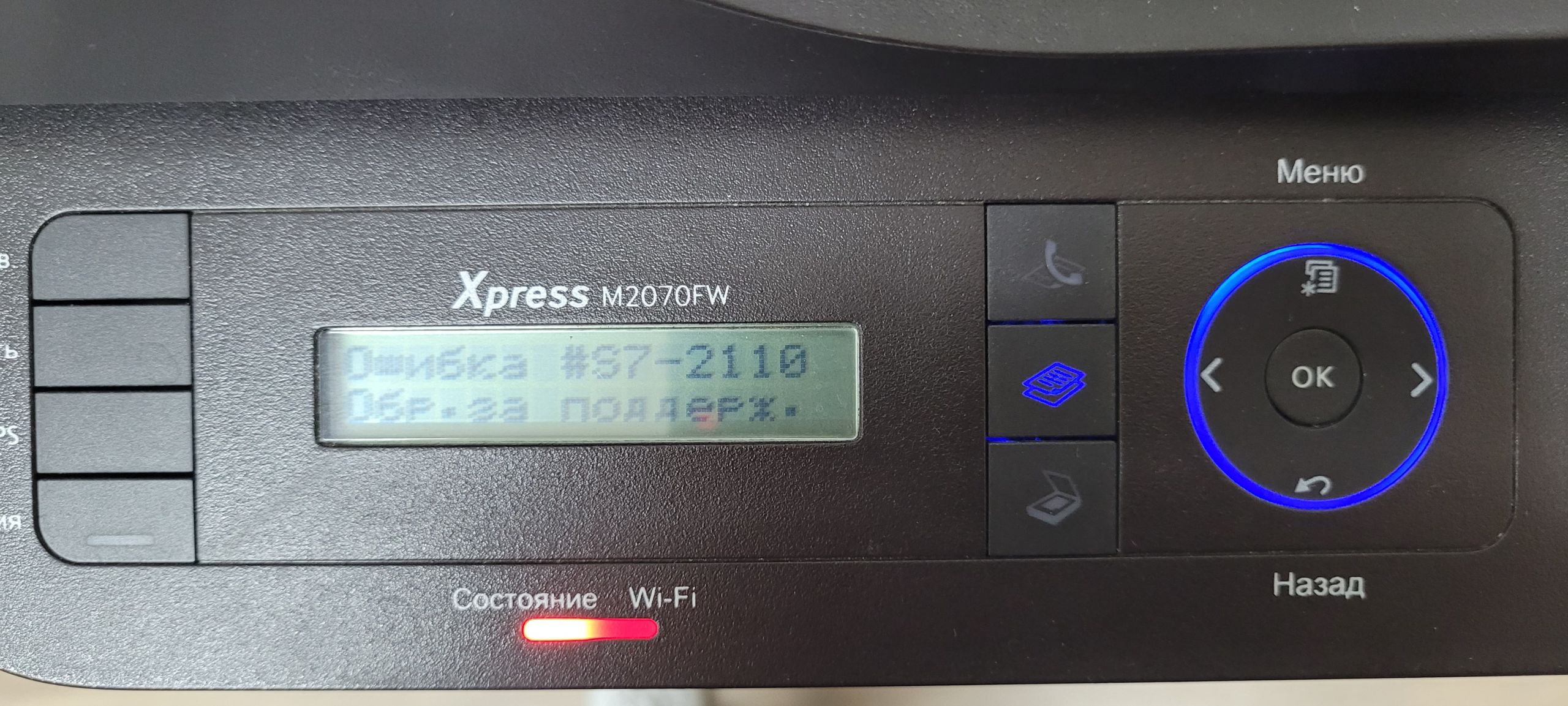
Для сброса данной ошибки несколько иной алгоритм, нежели для M2070. Данный аппарат имеет цифровые кнопки на передней панели. Поэтому для данного аппарата, для входа в инженерное меню используются следующая последовательность:
- Нажимаем кнопку Menu.
- Набираем последовательность #1934 на цифровой клавиатуре.
- Нажимаем кнопку Menu.
Попав в инженерное меню, выполняем следующие пункты:
- Выбираем Data Menu.
- Очищаем ошибки аппарата через пункт **Clear All Errors».
- Перезагружаем аппарат.
В большинстве случаев, данная операция помогает избавиться от ошибок и восстановить работу печати Samsung Xpress M2070FW.
Модератор: vetal
-
Evg71
- Добрался до абсорбера
-
GeneSIS » Ср фев 25, 2015 4:53 pm
«Если в жизни что-то не клеится, брось клей и переходи на гвозди!!! ЗАБЕЙ НА ВСЁ и живи счастливо!!!»
-
GeneSIS
- Чихал на тонер
-
- ICQ
- Персональный альбом
GeneSIS » Ср фев 25, 2015 5:04 pm
«Если в жизни что-то не клеится, брось клей и переходи на гвозди!!! ЗАБЕЙ НА ВСЁ и живи счастливо!!!»
-
GeneSIS
- Чихал на тонер
-
- ICQ
- Персональный альбом
Evg71 » Ср фев 25, 2015 5:10 pm
GeneSIS писал(а):подождешь пол часика расшифрую наверное, полное название модели скажи?
Samsung Xpress M2070/ SL-M2070/FEV
На fuser похоже по симптомам, но чтоб наверняка 
-
Evg71
- Добрался до абсорбера
-
GeneSIS » Ср фев 25, 2015 5:45 pm
«Если в жизни что-то не клеится, брось клей и переходи на гвозди!!! ЗАБЕЙ НА ВСЁ и живи счастливо!!!»
-
GeneSIS
- Чихал на тонер
-
- ICQ
- Персональный альбом
Evg71 » Ср фев 25, 2015 5:51 pm
-
Evg71
- Добрался до абсорбера
-
Evg71 » Сб фев 28, 2015 8:45 am

P.S. Дополню. Утверждать точно не могу, но похоже при этой ошибке принтер взводит какой-то флаг в EEPROM и двигатель уже не включает.
Перезаписал EEPROM и FLASH для того чтобы отправить плату по гарантии и принтер завелся.
- За это сообщение автора Evg71 поблагодарил:
- GeneSIS
-
Evg71
- Добрался до абсорбера
-
Sveterkom » Сб сен 12, 2015 12:06 pm

Принесли две одинаковые МФУ, я их прошил, проверил после прошивки, всё работало. Отдали клиенту. После чего он звонит, говорит что бумага застревает на полпути. Привезли обратно МФУ. Включаю, всё работает, отправил лист на печать, всё в порядке. Обратно отдали. Клиент опять говорит что не работает.
Привезли обратно МФУ, я ее включаю, она двигателем немного покрутила и выдала ошибку #S7-2110
Всё, после этого при включении, двигатель даже не запускается и горит эта ошибка.
Еще говорили что принтер трещал.
В чем проблема? Неужели из-за прошивки? До этого прошивали много точно таких же МФУ и всё было нормально.
Как перезаписать EEPROM и FLASH, какие инструменты для этого нужны? Я так понял программатор? Где можно скачать файлы которые надо заливать через программатор?
-
Sveterkom
- Знает как починить копир
-
- Персональный альбом
Sveterkom » Сб сен 12, 2015 3:20 pm

Одна МФУ после прошивки работает, всё ок, ее просто не настроили, т.к. после прошивки МФУ определяется как другая копия, а клиенты отправляли на печать на первую копию, которая была установлена до прошивки.
А вот со второй МФУ, которая сейчас выдает ошибку #S7-2110, приключилась следующая история. После того как я ее прошил, я ее проверил, всё было ок. Потом человек отвез эту МФУ клиенту и там он решил ее проверить, загрузил бумагу в лоток и отправил документ на печать, и в тот момент когда внутри щелкает соленоид и начинает вращаться ролик захвата, в этот момент после щелчка, ролик не стал крутиться, а начался очень сильный треск/свист и после этого вылезла ошибка о замятии и потом появилась ошибка #S7-2110.
Т.е. человек который загрузил бумагу для проверки, отправил документ на печать, услышал обычный щелчок механизма захвата бумаги, и после этого сильный свист/треск, бумага вообще не сдвинулась, значит ролик не крутился. После чего загорелся красный индикатор и вылезла ошибка замятия бумаги.
Моё предположение, что каким-то образом механизм захвата бумаги заклинило и от этого в прошивке прописалась ошибка.
Есть предположения?
-
Sveterkom
- Знает как починить копир
-
- Персональный альбом
maisterko » Сб сен 12, 2015 6:37 pm

1) Press “Menu > Back > Left arrow > Right arrow > OK > Stop” on the control panel continuously.
2) Press Menu.
3) Select “Tech Mode”.
4 Data Setup
5 Clear All Mem.
в мануале я не нашел этой ошибки
- За это сообщение автора maisterko поблагодарил:
- Pavel Bolderev
-
maisterko
- Заправщик высшей категории
-
- ICQ
-
-
«Двудулка» Samsung 2015
Greka в форуме Принтеры, МФУ, факсы, копиры формата A4
- 3
- 7160
sm1100
Чт июл 02, 2015 11:00 pm
-
«Двудулка» Samsung 2015
-
-
Samsung CLP-315 «Замятие» Ны выходе
FREIDE в форуме Принтеры, МФУ, факсы, копиры формата A4
- 27
- 26284
Князь
Вт авг 13, 2013 6:20 am
-
Samsung CLP-315 «Замятие» Ны выходе
-
-
Samsung SCX-3400 «Черный фон»
Алишер Рузиев в форуме Принтеры, МФУ, факсы, копиры формата A4
- 13
- 15016
OLIGATOR
Ср фев 24, 2021 5:18 am
-
Samsung SCX-3400 «Черный фон»
-
-
Samsung C460W и разминка для «ума»
Юрий Шипуля в форуме Принтеры, МФУ, факсы, копиры формата A4
- 10
- 11271
sm1100
Вт апр 11, 2017 12:40 pm
-
Samsung C460W и разминка для «ума»
-
-
samsung clx-3305 «замятие 1» HELP
scrcrw в форуме Принтеры, МФУ, факсы, копиры формата A4
- 14
- 15883
scrcrw
Пт сен 08, 2017 2:49 pm
-
samsung clx-3305 «замятие 1» HELP
Вернуться в Принтеры, МФУ, факсы, копиры формата A4
Кто сейчас на форуме
Сейчас этот форум просматривают: нет зарегистрированных пользователей и гости: 47